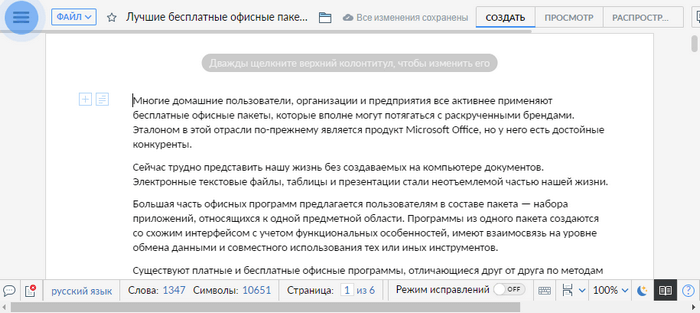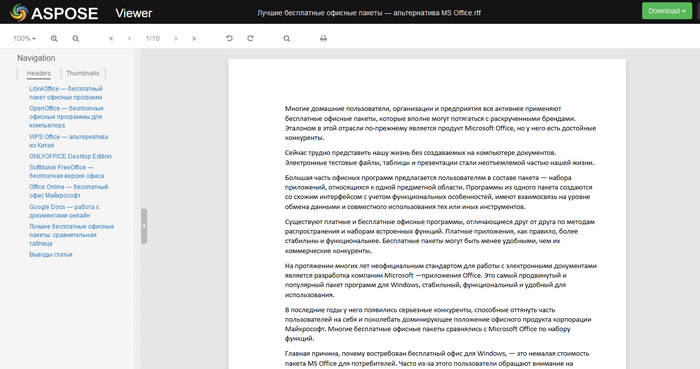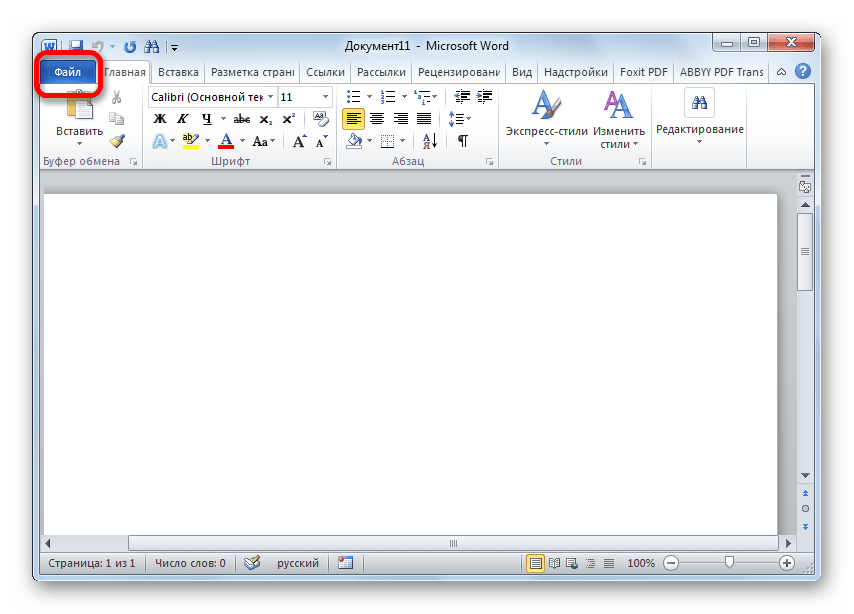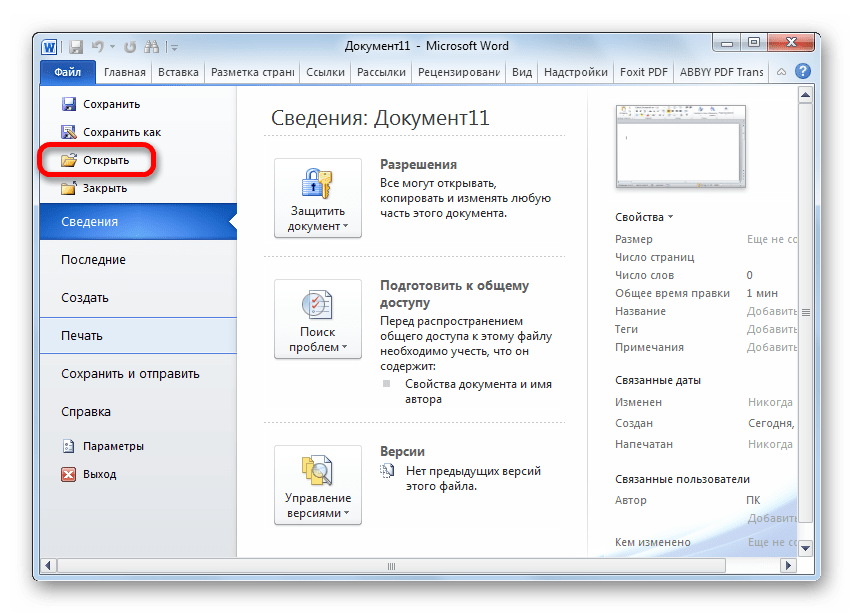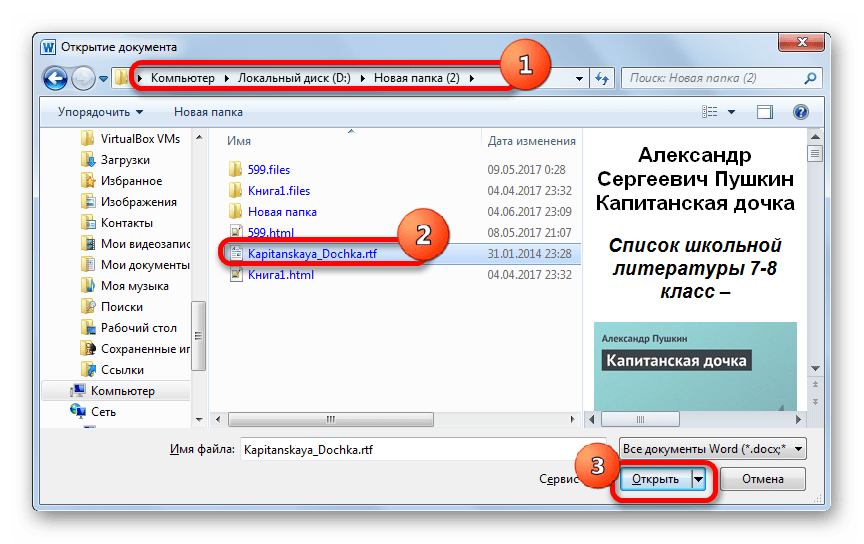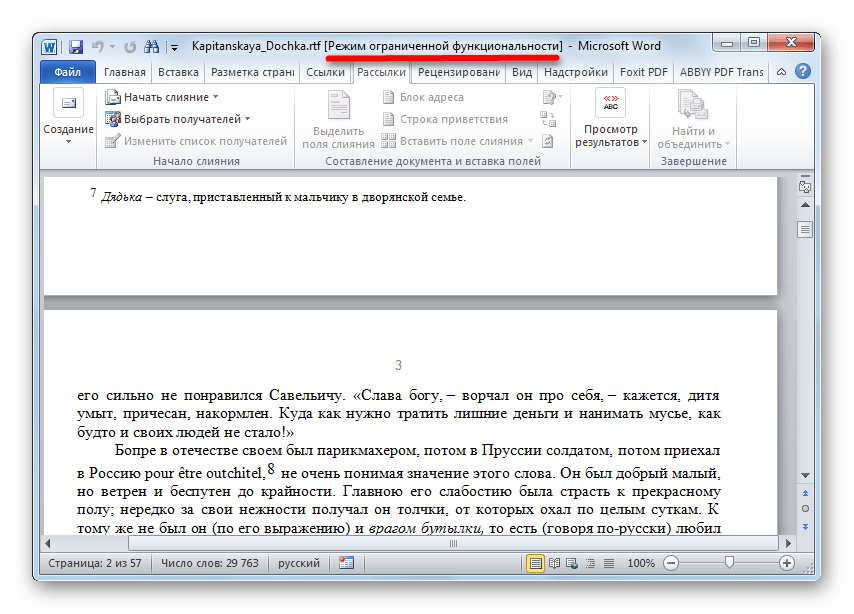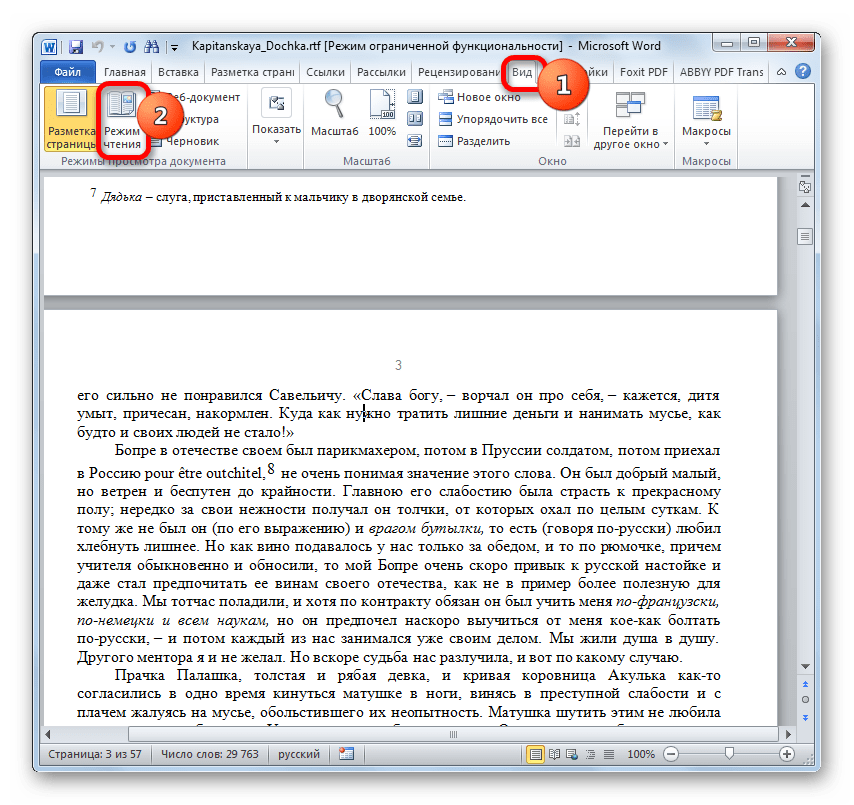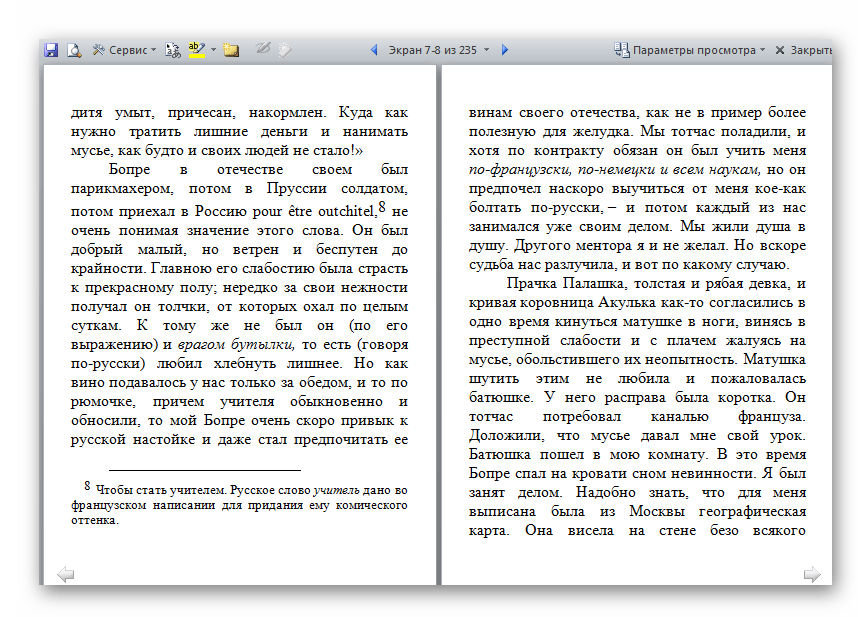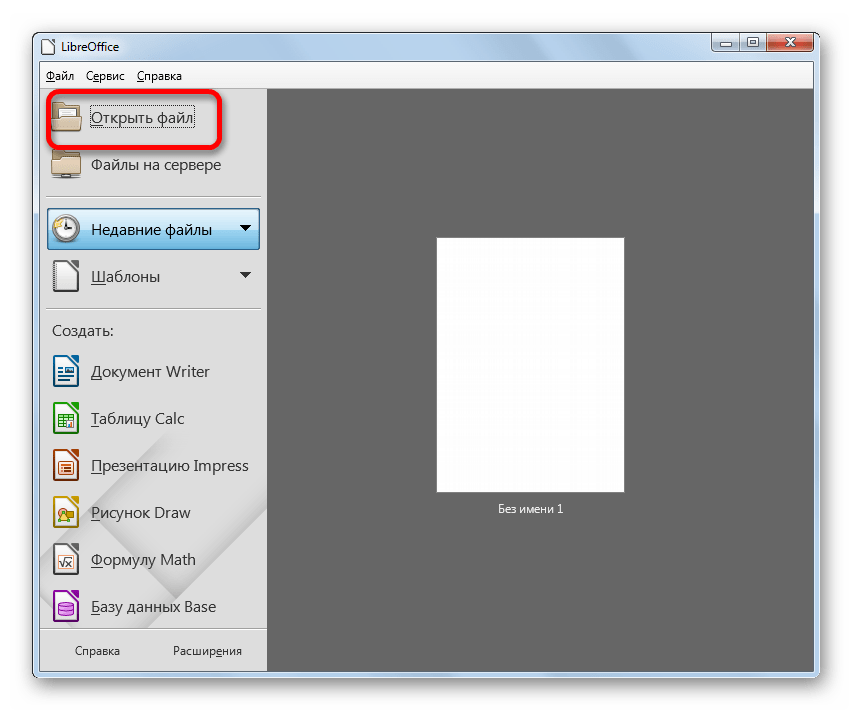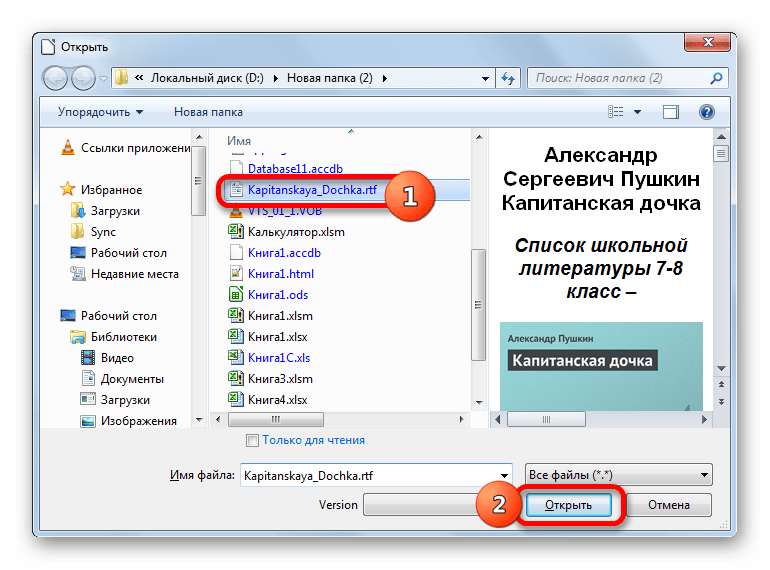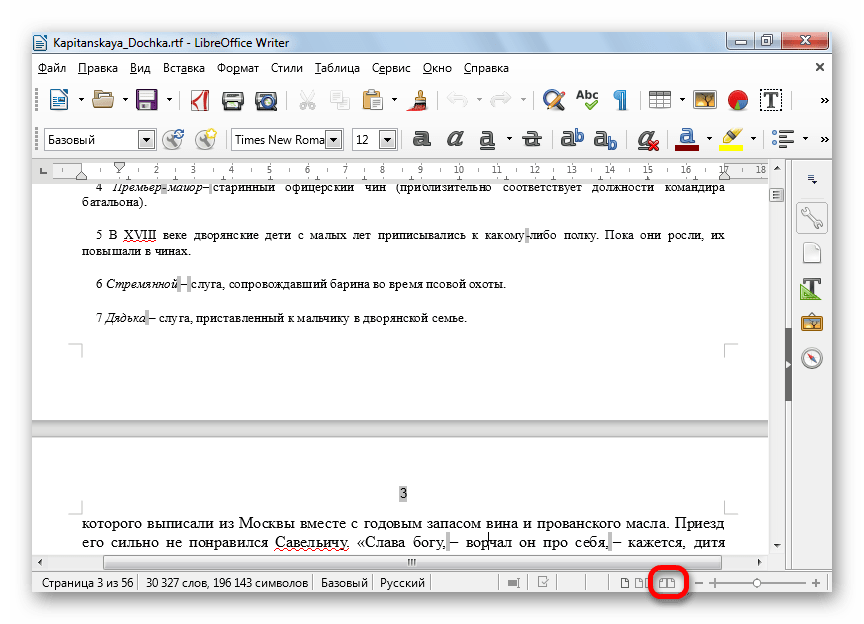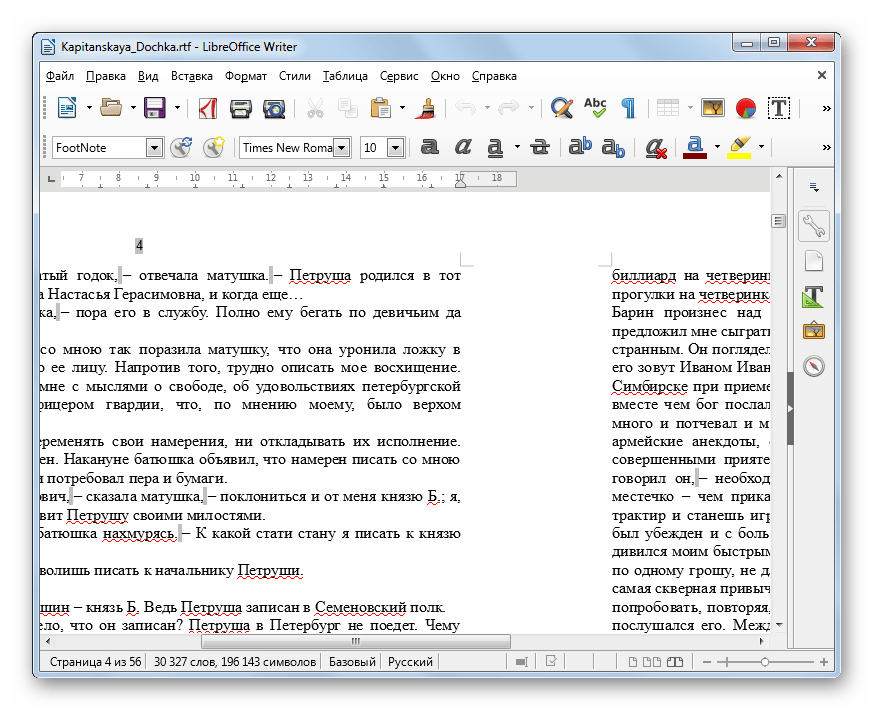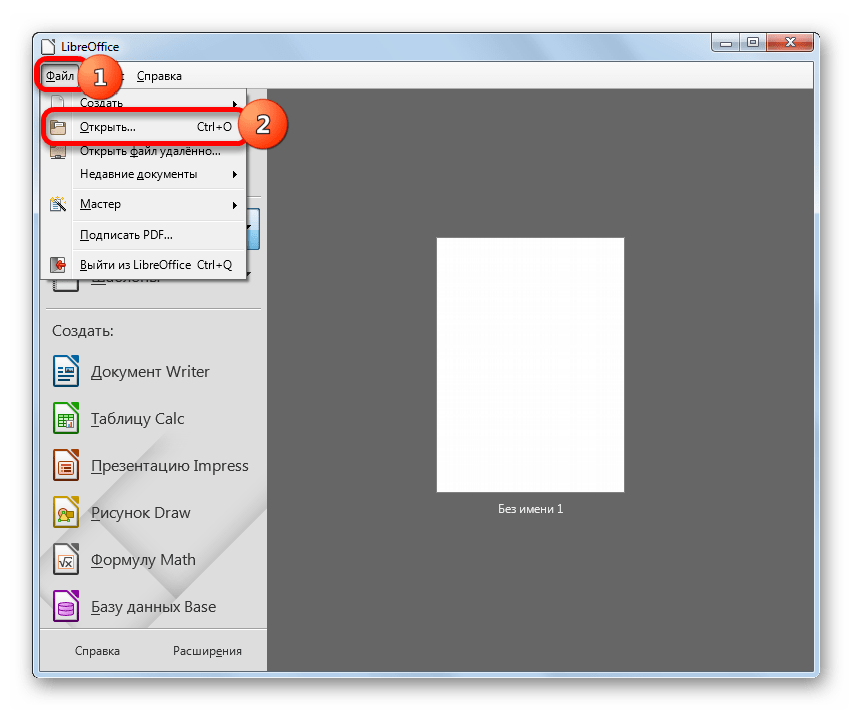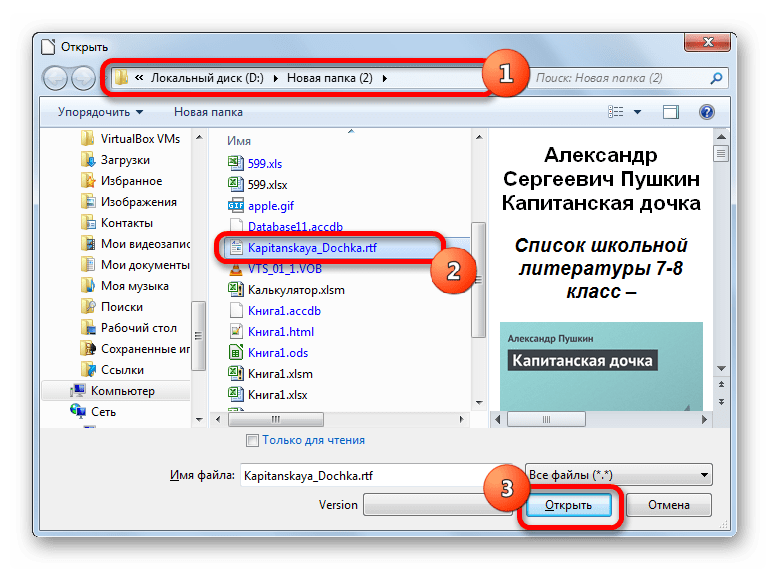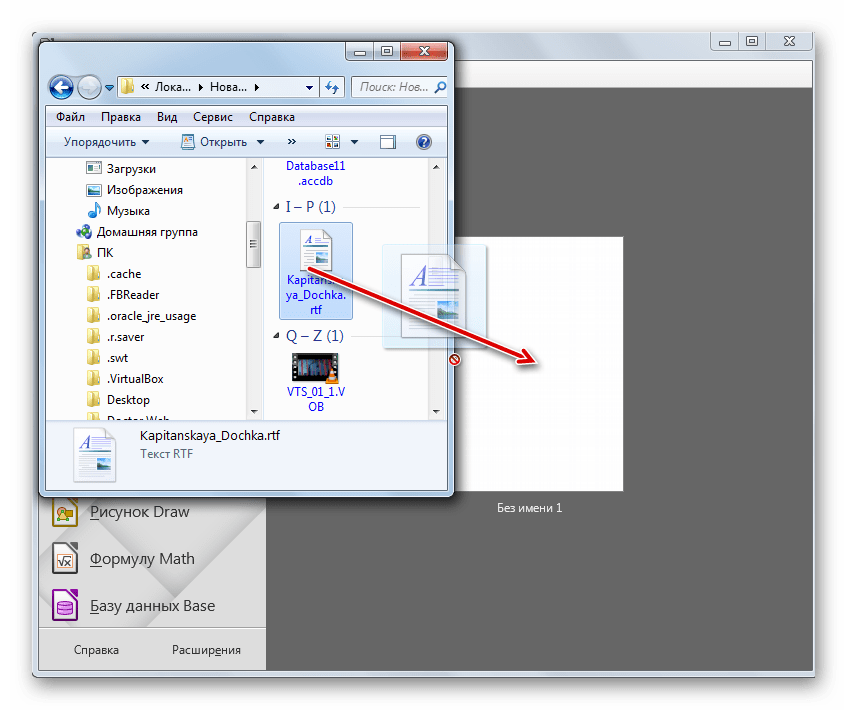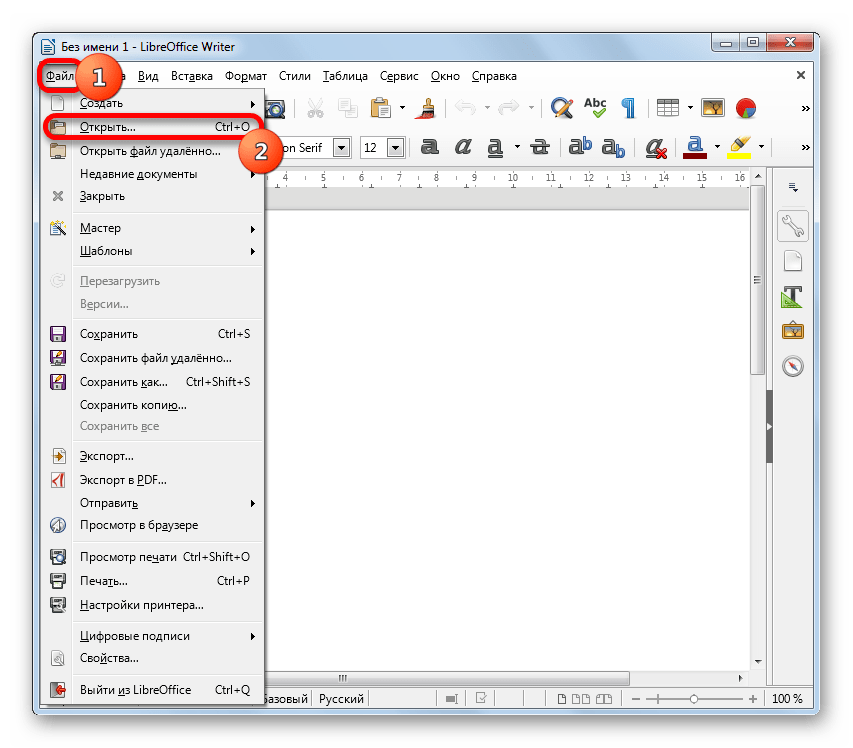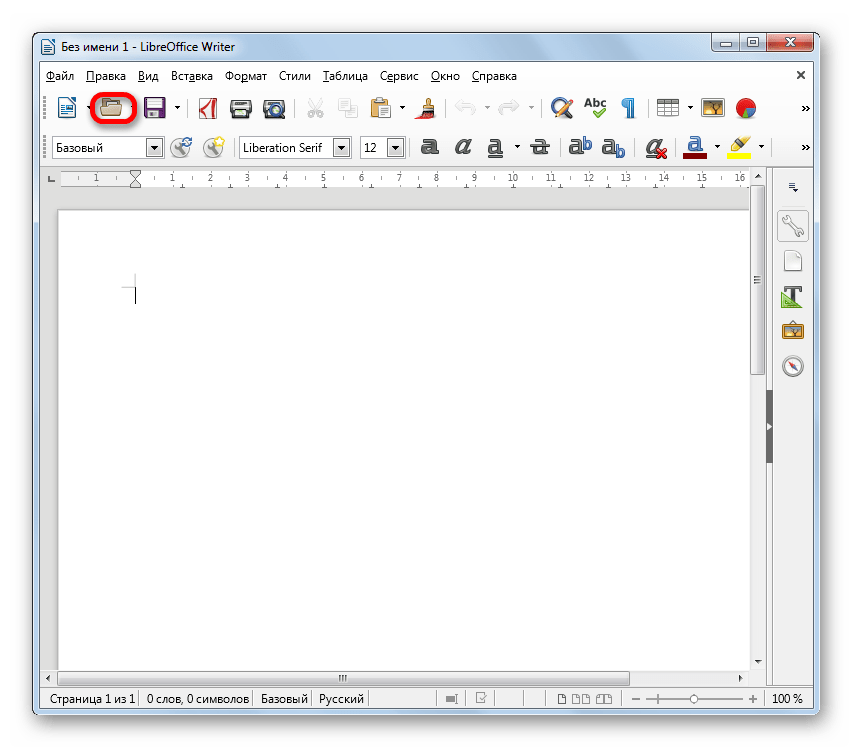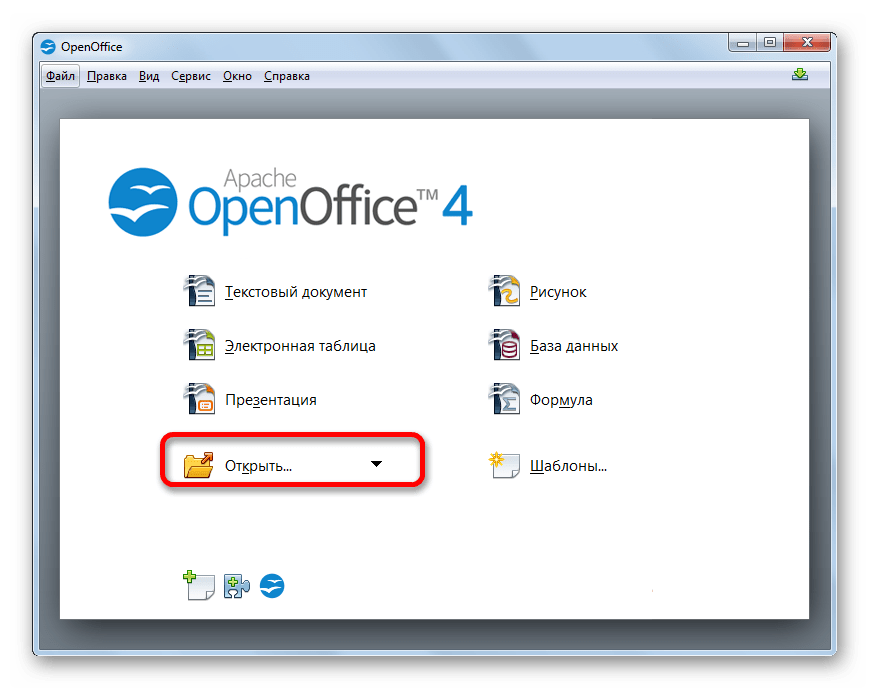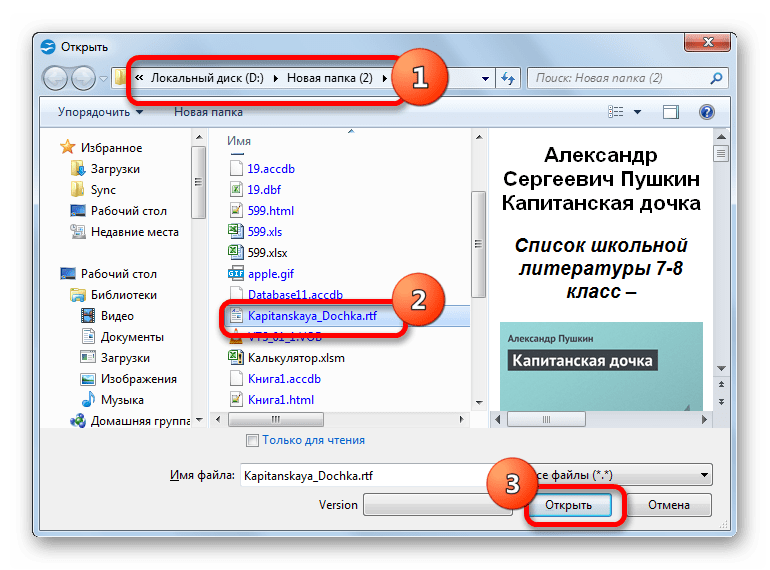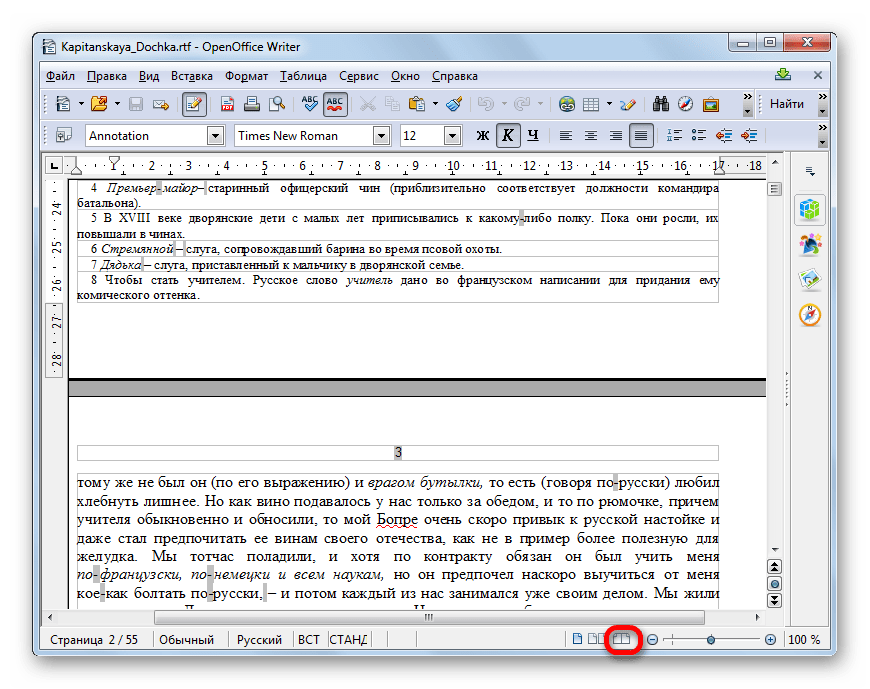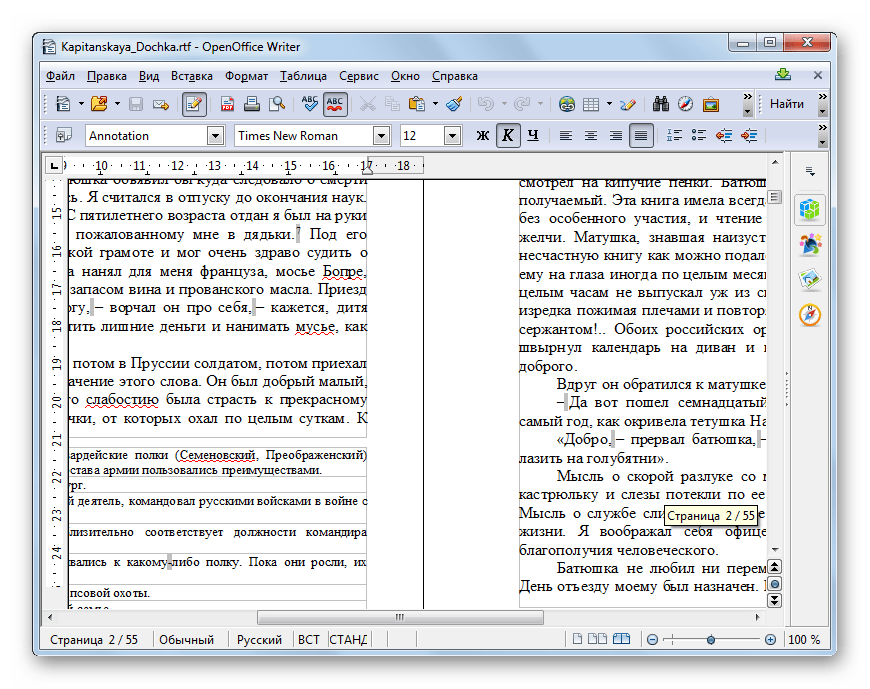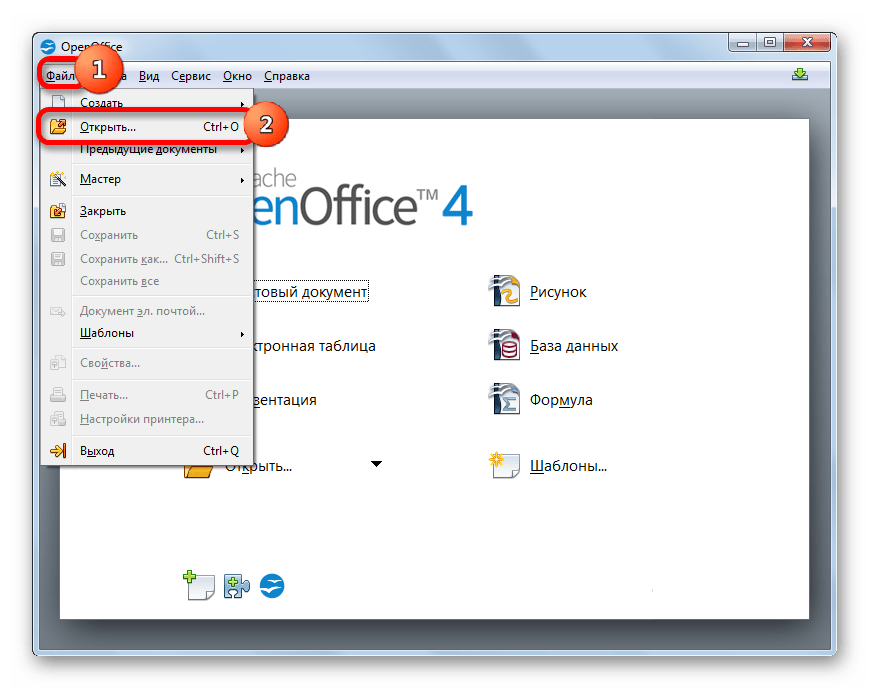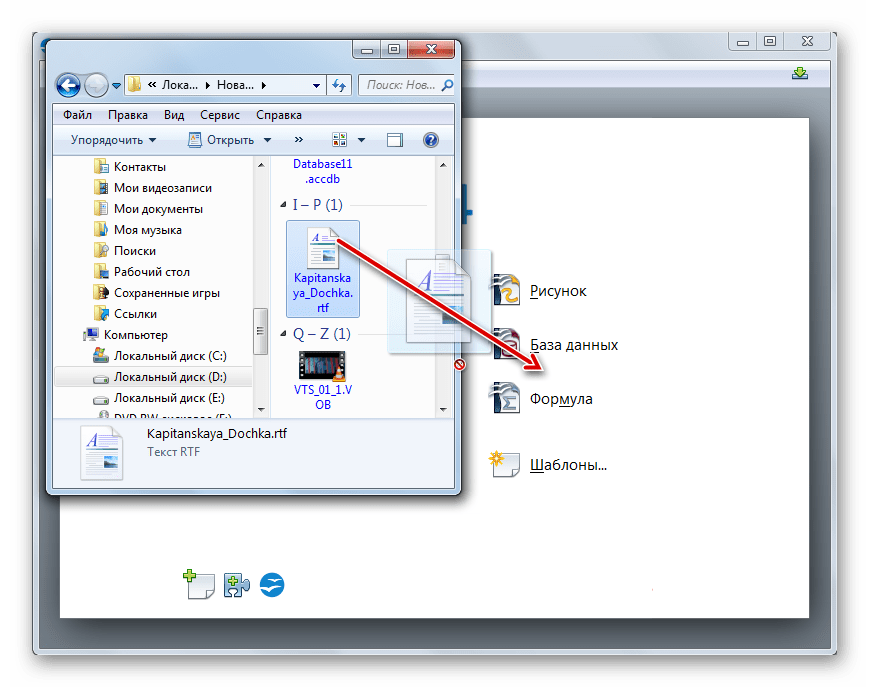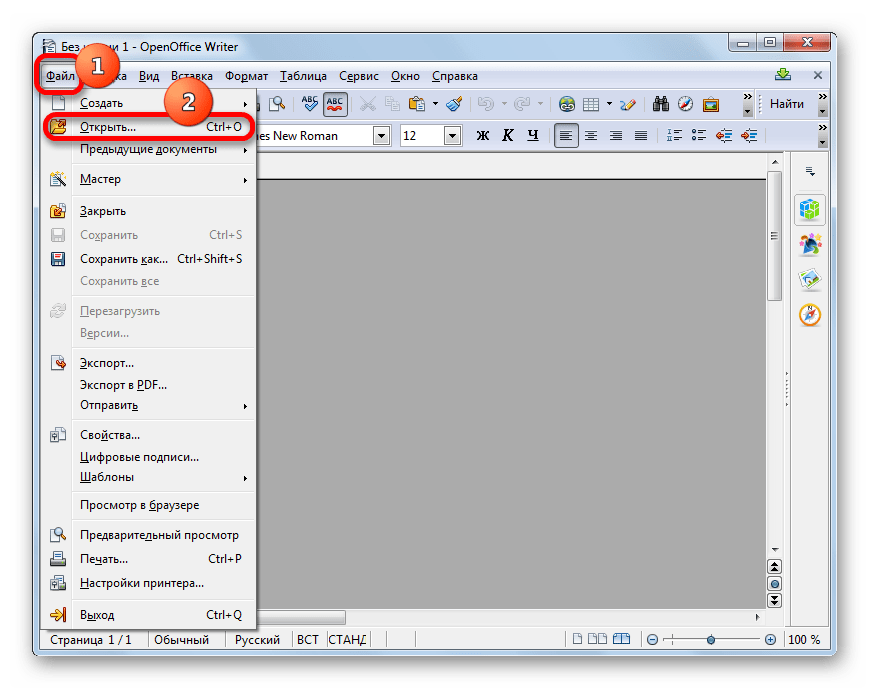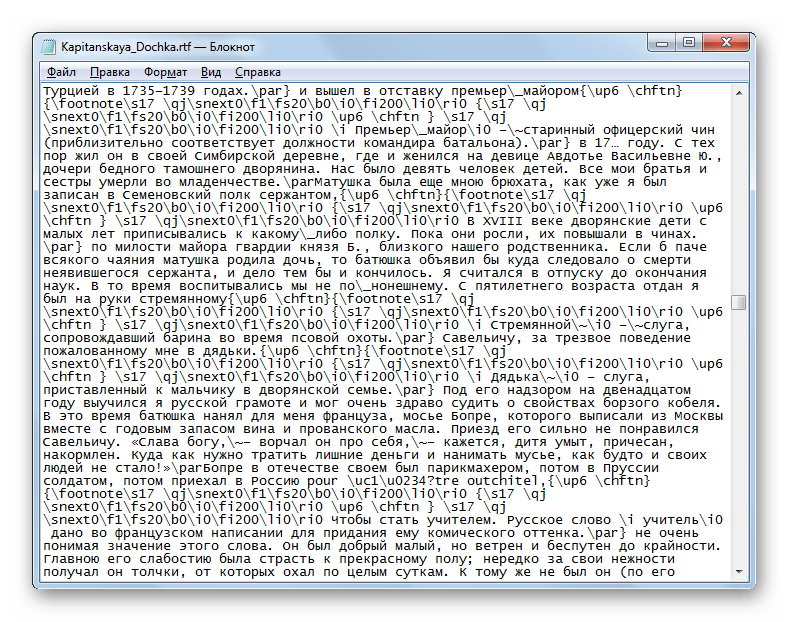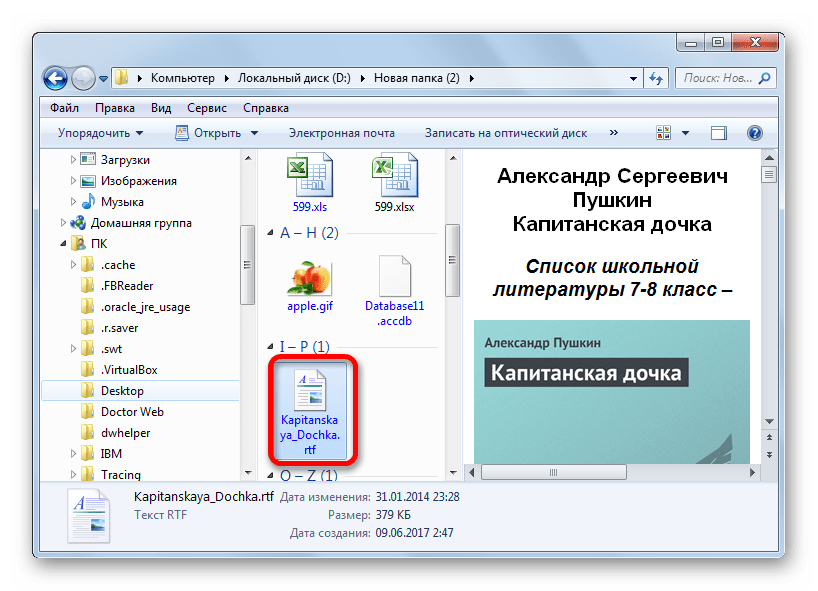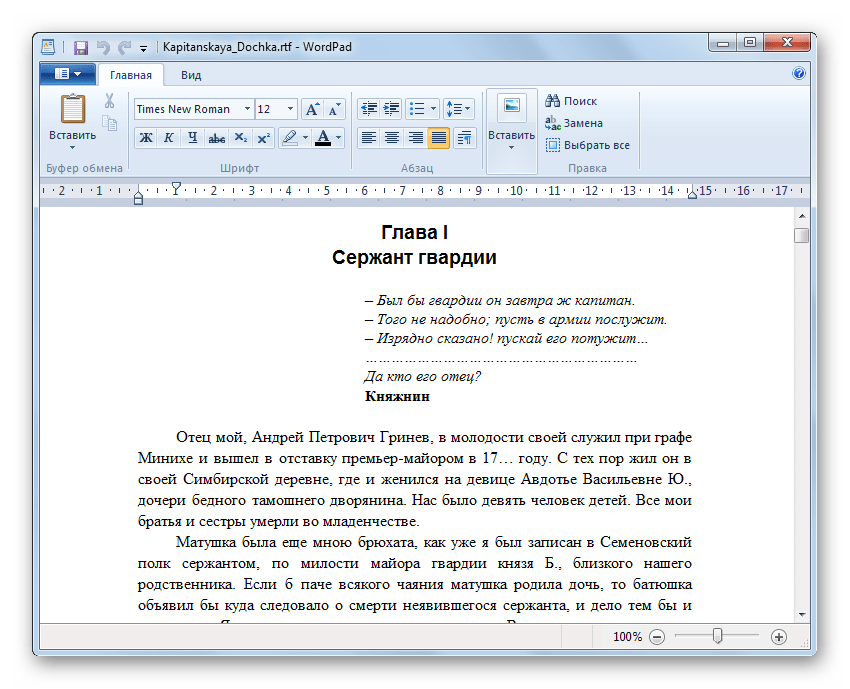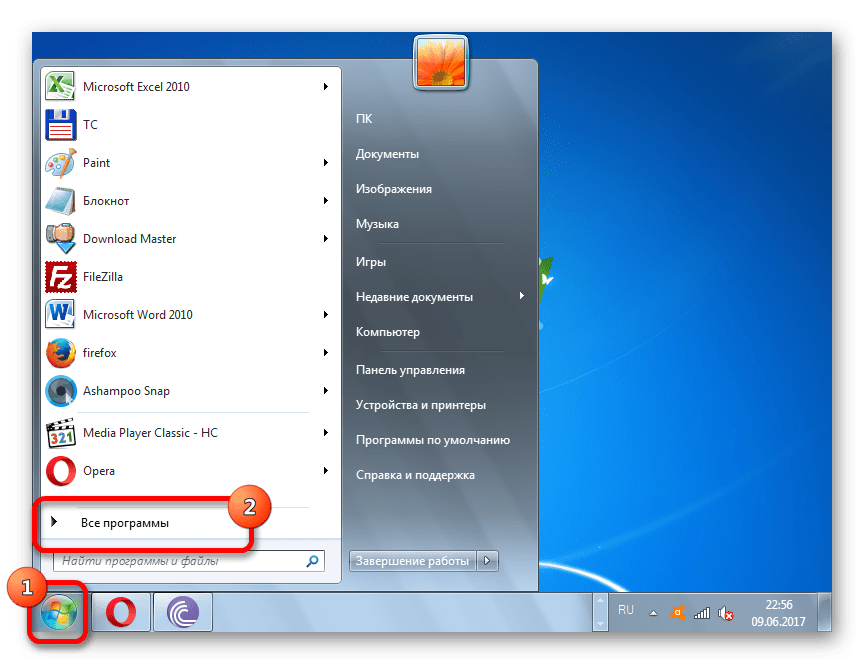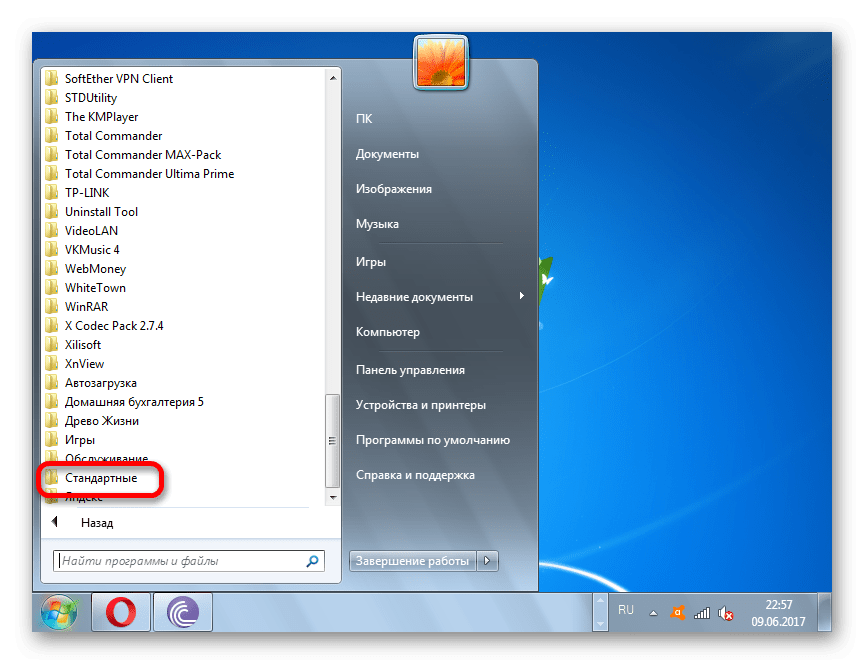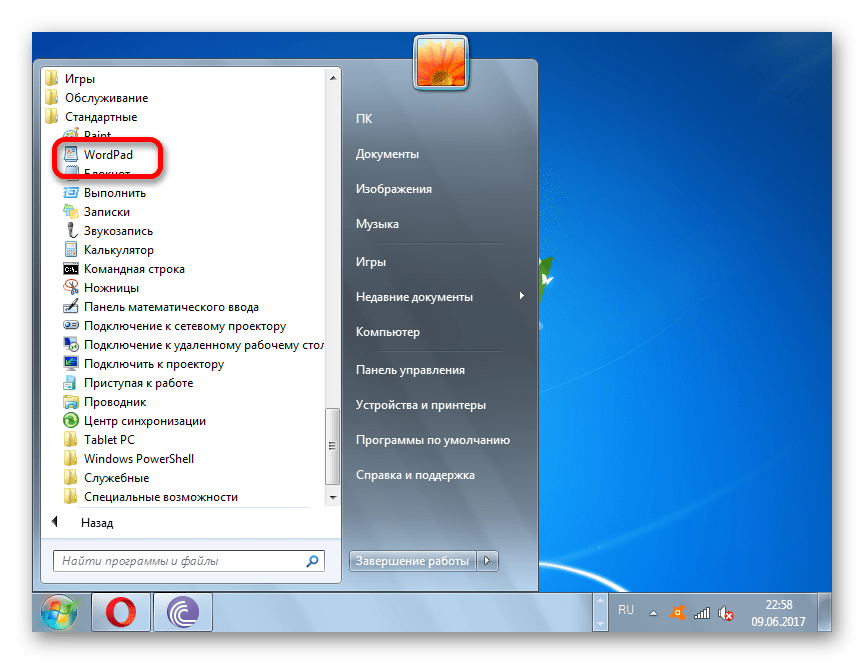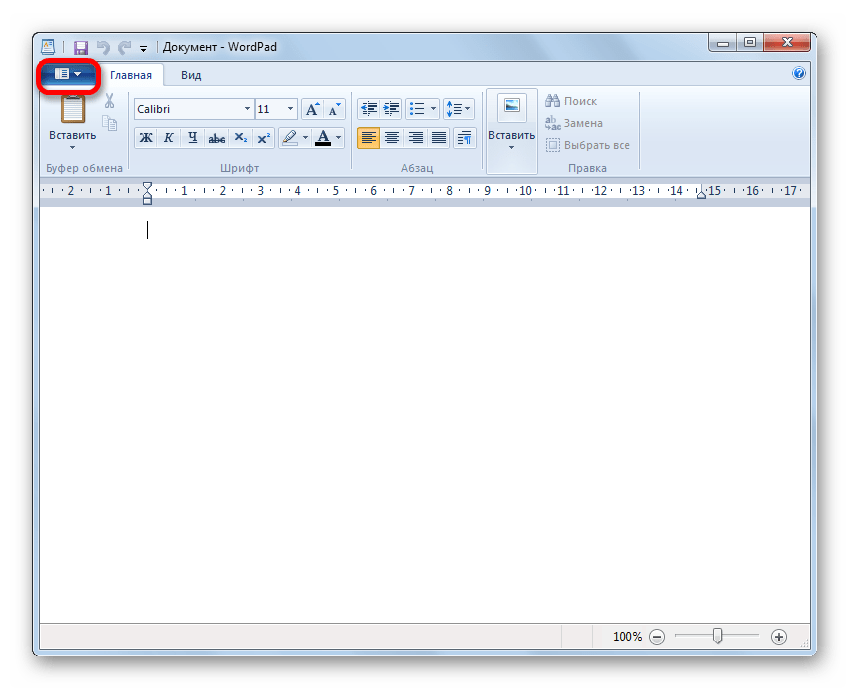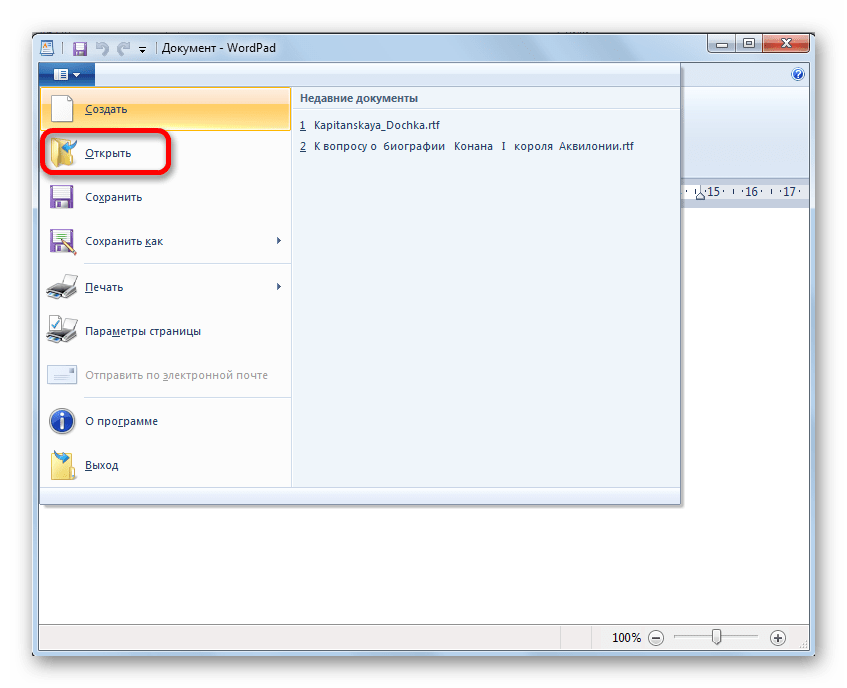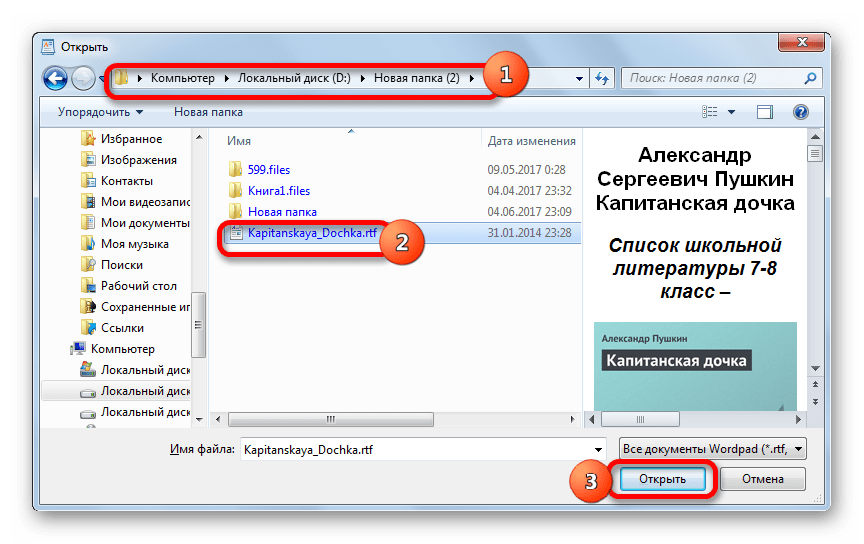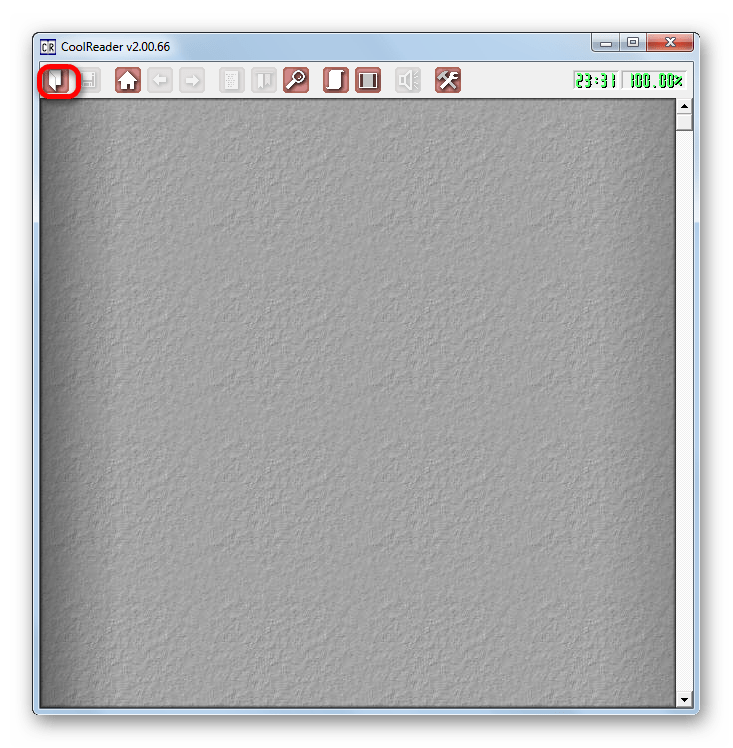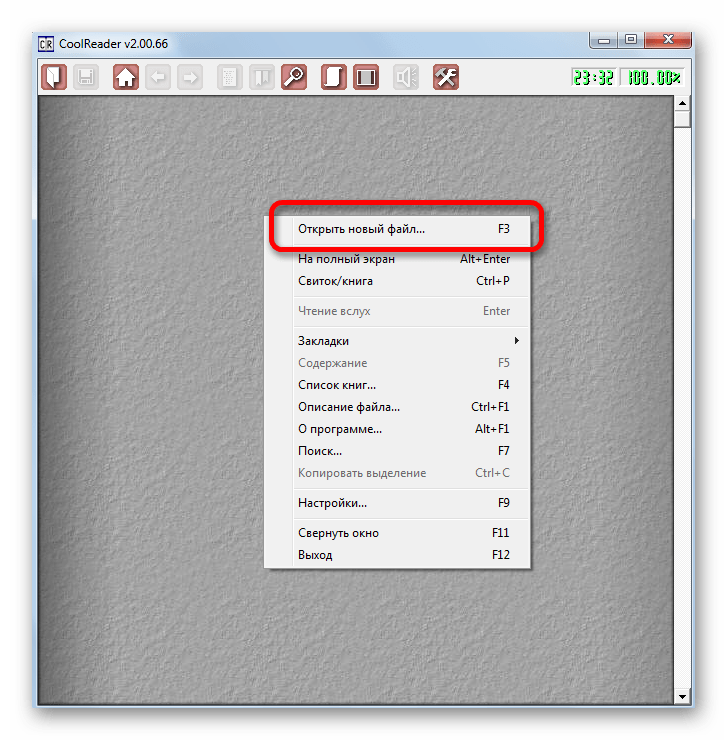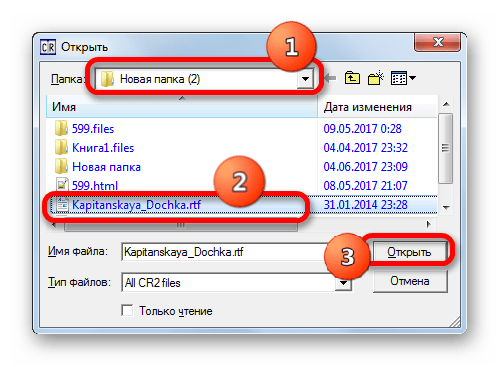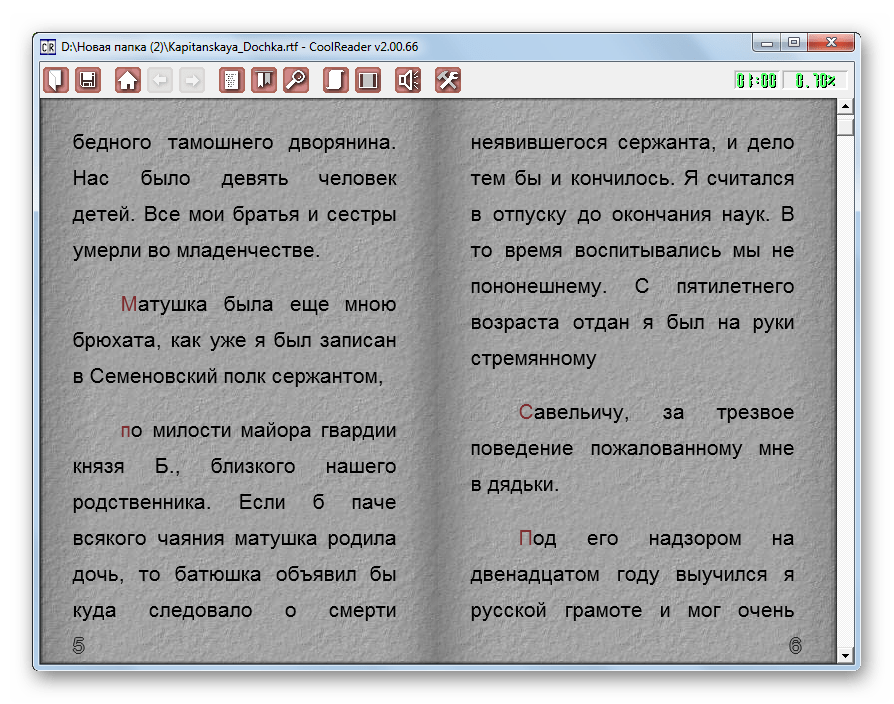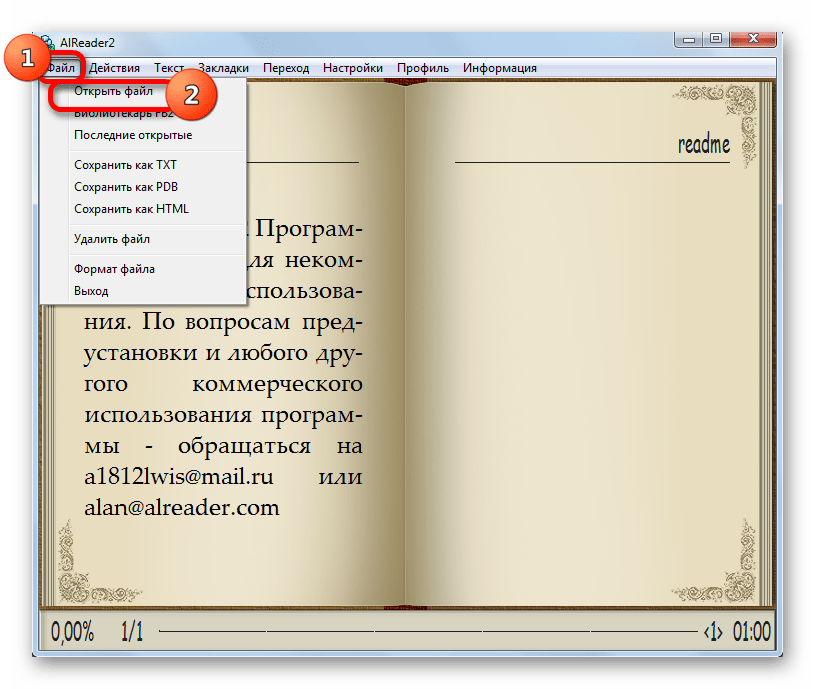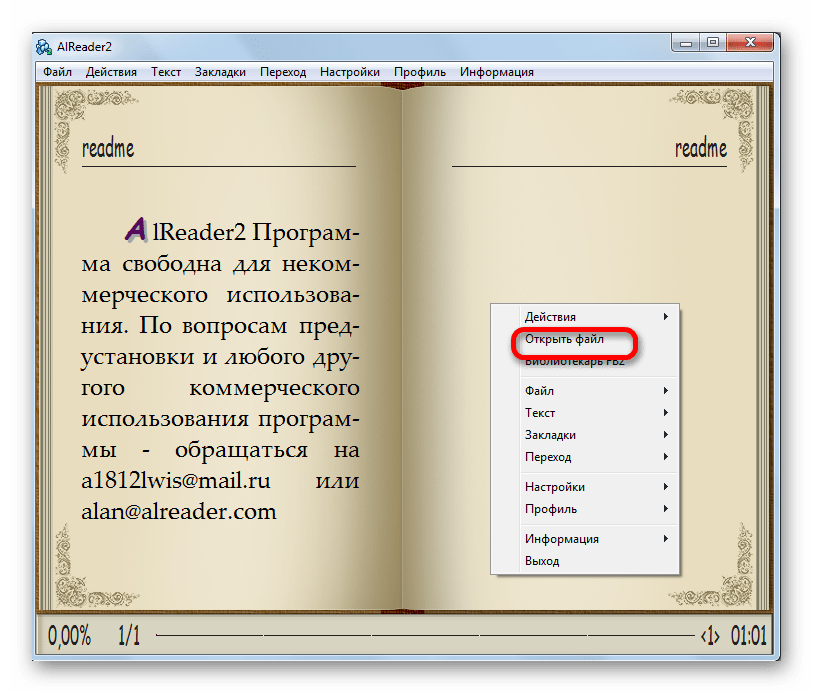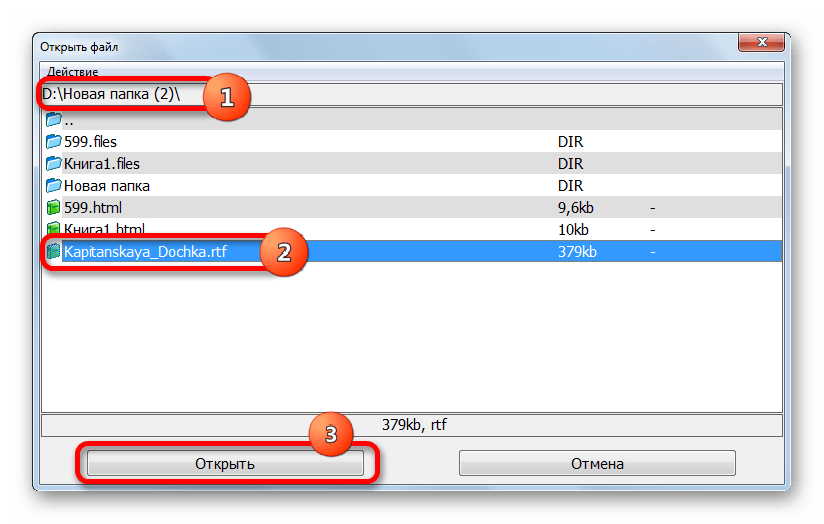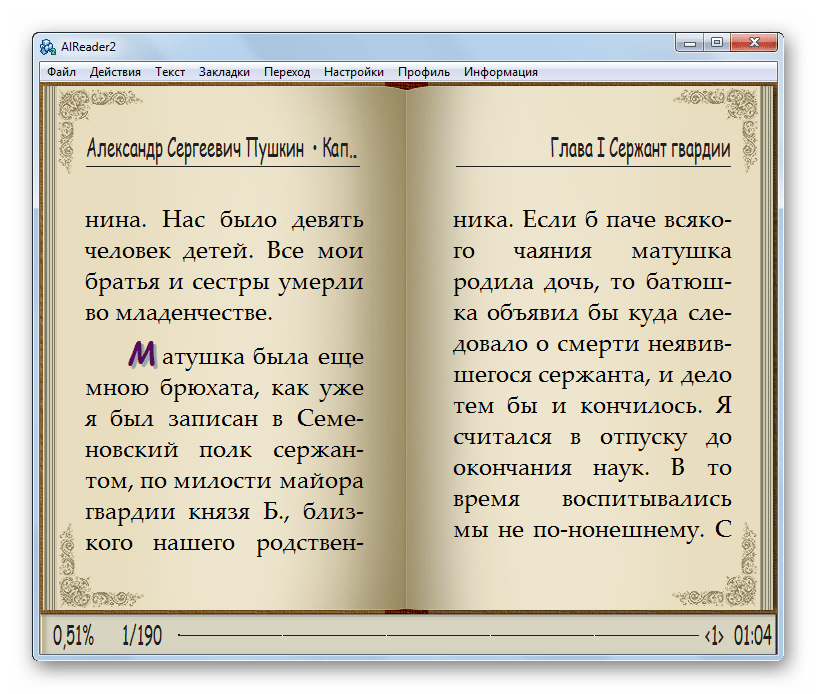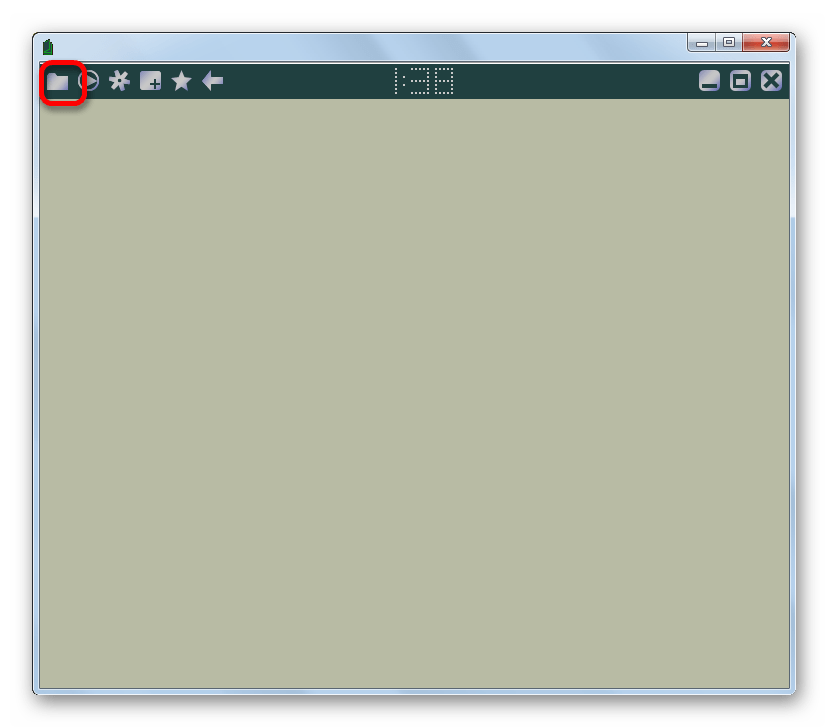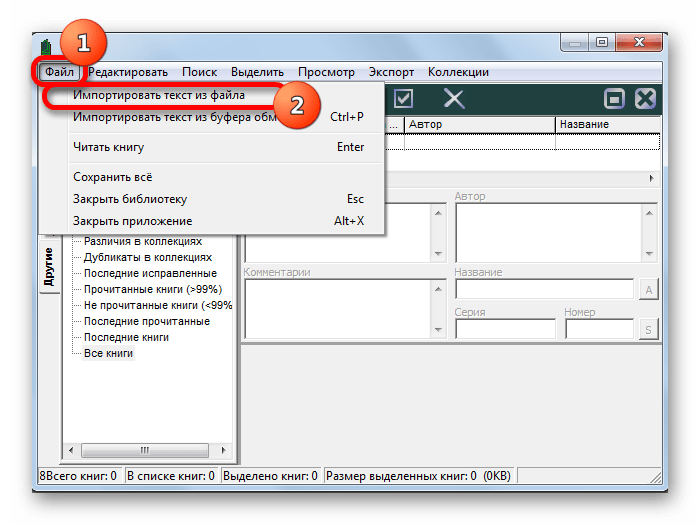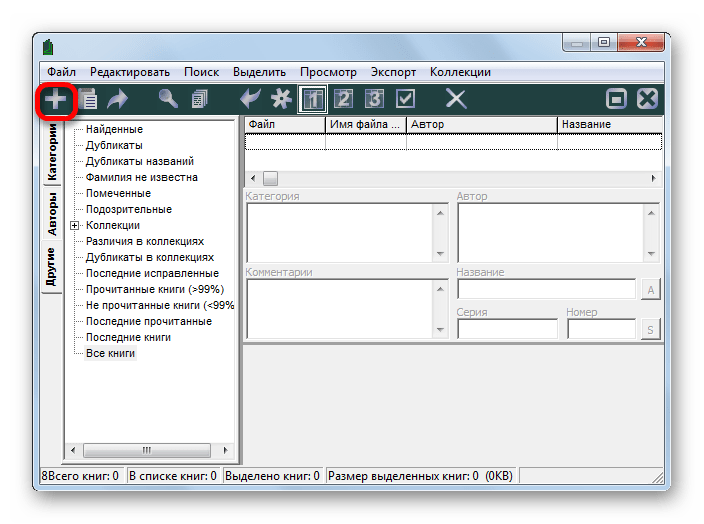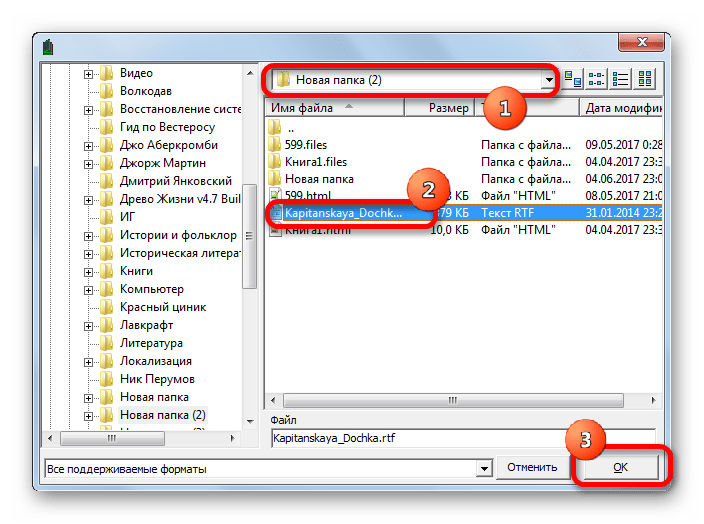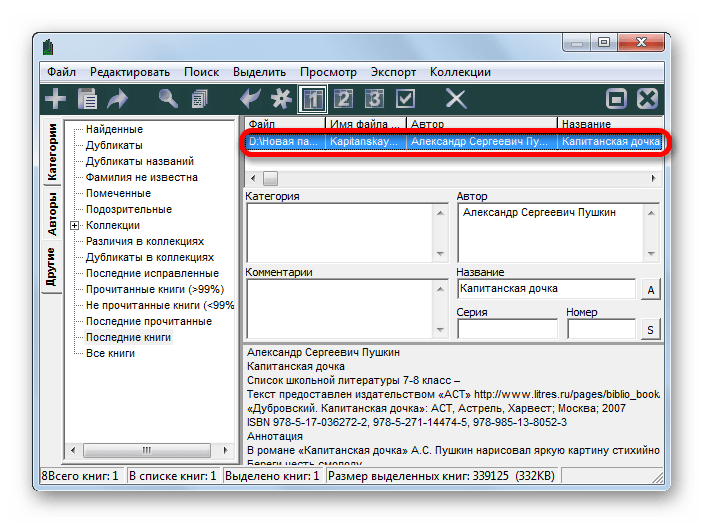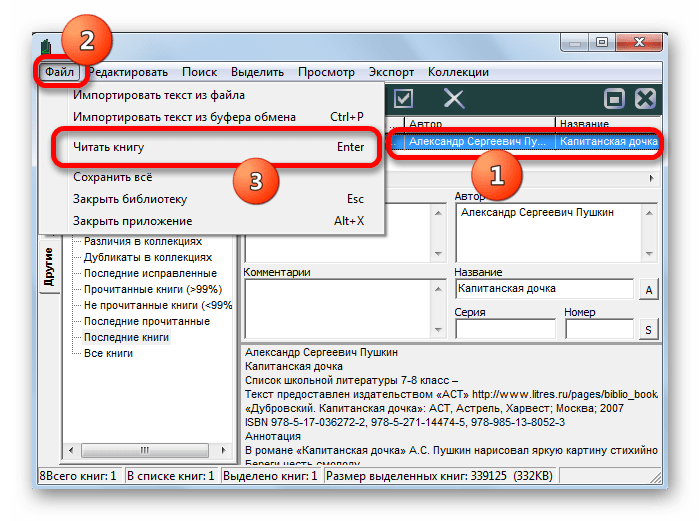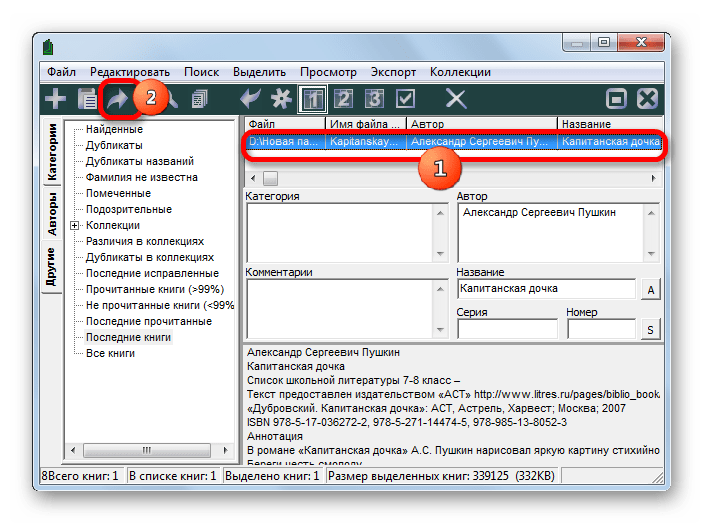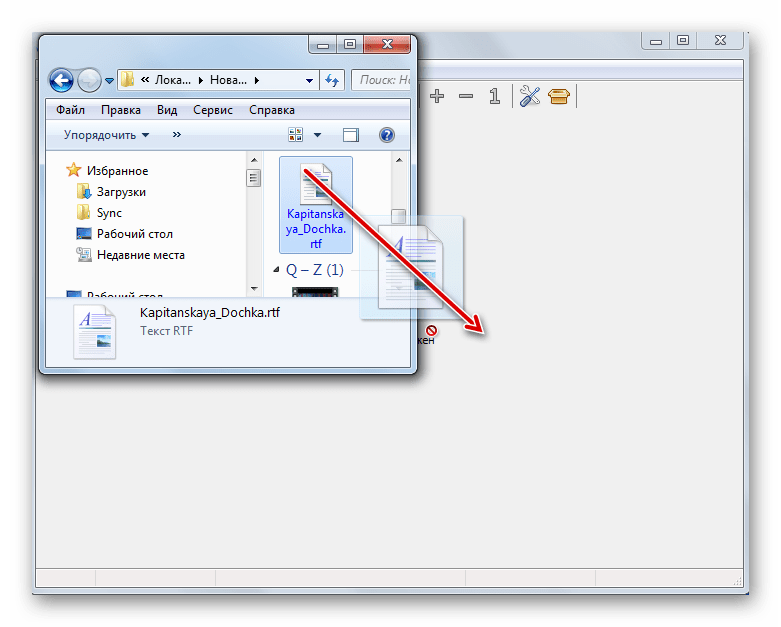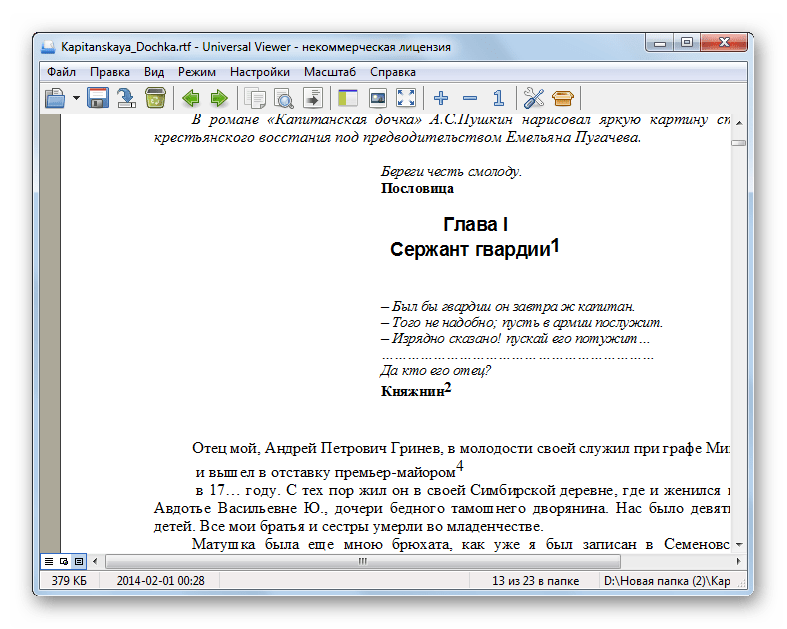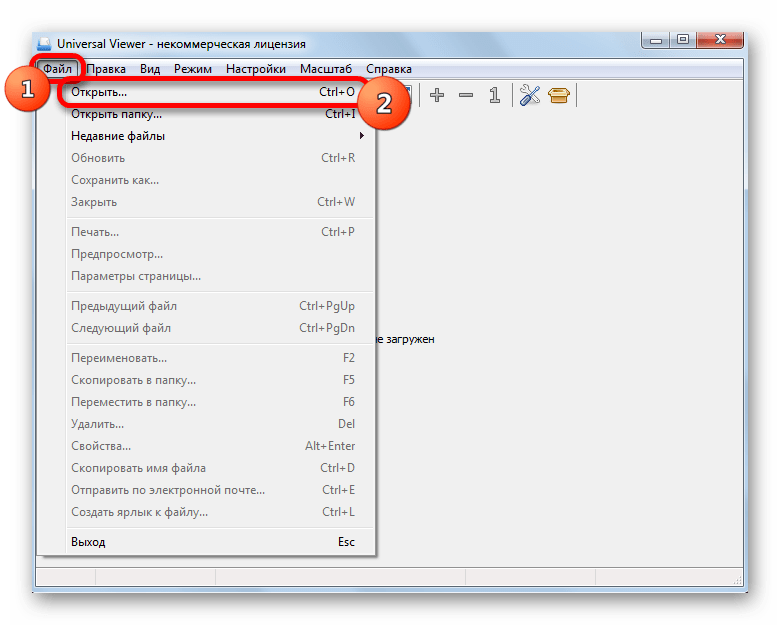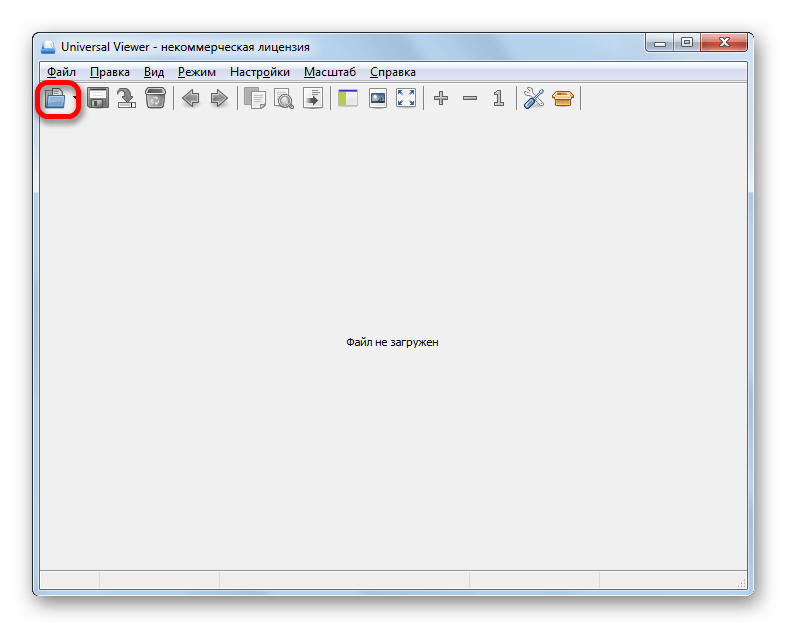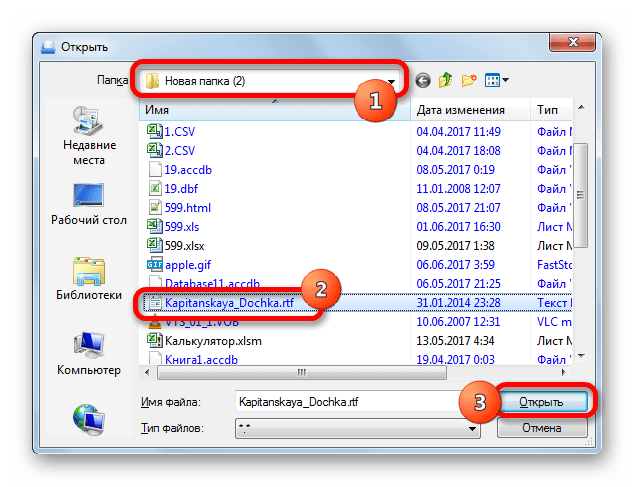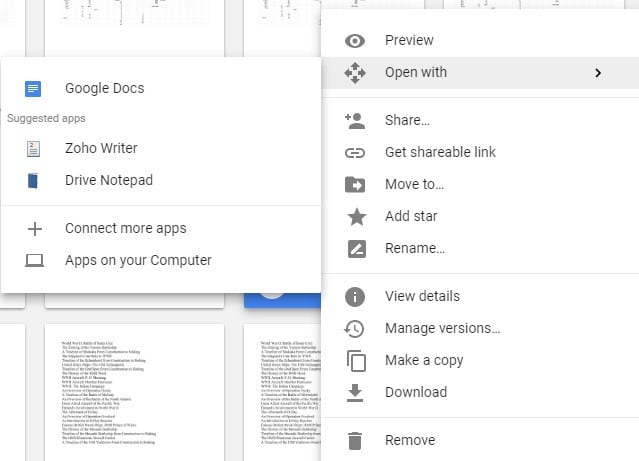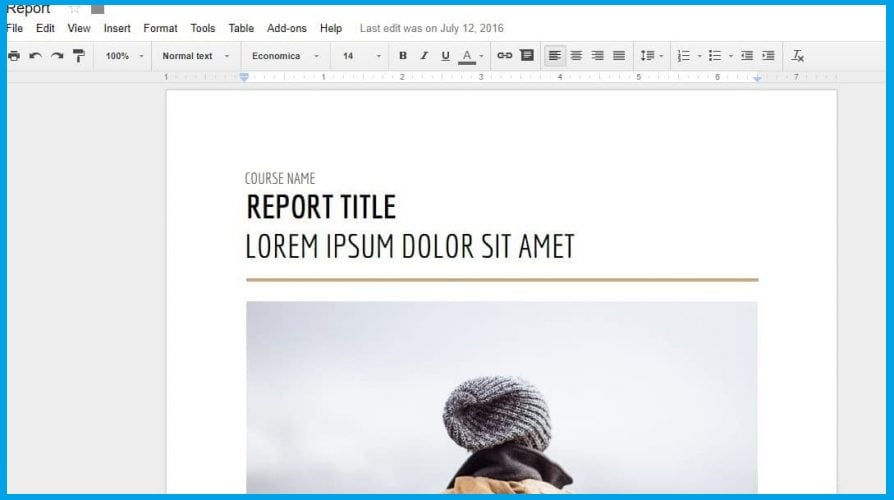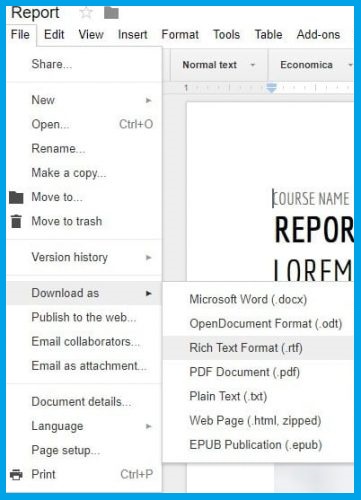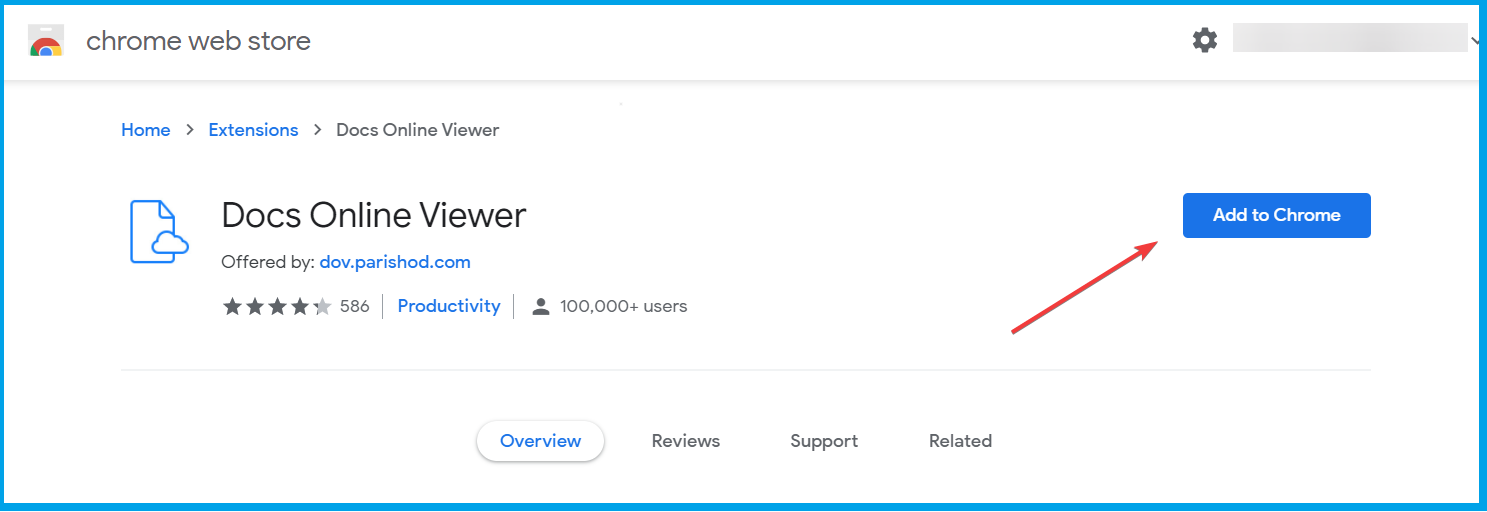Среди многообразия различных форматов файлов, некоторые пользователи встречают RTF — формат, предназначенный для хранения текстовых документов. Соответственно у пользователя возникает вопрос о том, чем открыть файл RTF на компьютере или онлайн.
RTF (Rich Text Format) — межплатформенный формат «обогащенного» текста часто используется в документах с форматированием содержимого. В отличие от обычного текста, в данный формат встроены различные элементы форматирования: курсив, жирный шрифт и т. д., в нем поддерживаются шрифты и изображения.
Содержание:
- Как открыть документ RTF в WordPad — 1 способ
- Как открыть RTF в Word — 2 способ
- Как открыть файл с расширением RTF в LibreOffice — 3 способ
- Как открыть файл в формате RTF в OpenOffice — 4 способ
- Использование SoftMaker FreeOffice — 5 способ
- Просмотр в Cool Reader — 6 способ
- Как открыть файл RTF на компьютере в Universal Viewer — 7 способ
- Google Документы — 8 способ
- Как открыть RTF онлайн бесплатно в Zoho Docs — 9 способ
- Просмотр документа RTF на сервисе Free File Format Apps — 10 способ
- Выводы статьи
- Чем открыть формат RTF (видео)
Формат RTF был создан совместно корпорациями Microsoft и Adobe в 1982 году для текстового редактора Word. Потом пути компаний разошлись и за развитие формата стала отвечать одна Майкрософт. В 1985 году был создан язык PostScript. Последнее обновление спецификации формата было выпущено в 2006 году.
В формате RTF реализована поддержка мета-тегов, благодаря этому он часто используется для сохранения документов. В интернете встречается довольно много документов или электронных книг, сохраненный в формате RTF.
Поэтому перед пользователем встает вопрос: чем открыть формат RTF на компьютере или открыть файл RTF онлайн без использования программного обеспечения на ПК. Нам необходима программа, открывающая RTF, или сервис в интернете способный открыть RTF онлайн.
В первом случае мы просмотрим этот формат на ПК, потому что в этом нам помогут программы, открывающие файлы с расширением RTF. При втором варианте просмотр содержимого файла проходит в окне браузера на веб-странице сервиса в интернете.
В этом руководстве представлены приложения, работающие в ОС Windows и кроссплатформенные решения, предназначенные для использования разных операционных системах.
В зависимости от того, какой программой открывают файлы RTF, различаются возможности пользователя по дальнейшим действиям с содержимым документа. Часть представленного программного обеспечения поддерживает редактирование открытого документа RTF, другие программы, открывающие файлы RTF, могут служить только для просмотра.
Чтобы выбрать файл RTF в диалоговом окне Проводнике из окна программы, помимо необходимых действий в графическом интерфейсе приложения, используйте сочетание клавиш «Ctrl» + «O».
Как открыть документ RTF в WordPad — 1 способ
Когда задают вопрос о том, какой программой открыть RTF в операционной системе Windows, первый ответ очевиден — это программа WordPad. Это приложение встроено в операционную систему и специально предназначено для работы с файлами RTF, потому что это основной формат данной программы.
Пользователям Windows ничего устанавливать на компьютер не потребуется, потому что это приложение входит в состав ОС. Найти WordPad можно в меню «Пуск», в папке стандартных программ.
1 способ:
- Запустите приложение на компьютере.
- Войдите в меню «Файл», в контекстном меню нажмите на кнопку «Открыть».
- В диалоговом окне Проводника выберите файл формата RTF.
- В окне WordPad откроется документ RTF.
2 способ:
- Щелкните правой кнопкой мыши по файлу формата RTF.
- В контекстном меню нажмите на пункт «Открыть с помощью…».
- В открывшемся окне выберите приложение WordPad.
Содержимое документа в WordPad не разделяется на страницы, и в приложении нет режима чтения. В программе имеются встроенные опции для редактирования открытого файла.
Как открыть RTF в Word — 2 способ
На многих компьютерах используется популярный офисный пакет программ — Microsoft Office, в состав которого входит текстовый процессор Word. MS Word без проблем открывает файлы формата RTF, так как это программное обеспечение от одного разработчика.
Откройте файл RTF из интерфейса самой программы или из контекстного меню Проводника. Если поставить флажок в пункте «Всегда открывать это приложение для открытия .rtf файлов», то файлы данного формата будут автоматически открываться в этом текстовом редакторе.
Файл RTF открыт в программе Word. Отображение содержимого текстового документа не отличается от исходного.
Открытый файл можно отредактировать, используя инструменты программы Word.
Как открыть файл с расширением RTF в LibreOffice — 3 способ
Бесплатный офисный пакет LibreOffice имеет в своем составе приложение Writer, которое поддерживает открытие RTF файлов. На ПК может быть установлена не только Windows, но и другая операционная система. В обоих случаях в LibreOffice поддерживается открытие этого текстового формата.
Пройдите шаги:
- В главном окне LibreOffice щелкните по кнопке «Документ Writer».
- В окне LibreOffice Writer из меню «Файл» нажмите на кнопку «Открыть».
- Загрузите файл со своего устройства.
В случае необходимости, вы можете редактировать файлы с расширением «.rtf» в приложении LibreOffice Writer.
Как открыть файл в формате RTF в OpenOffice — 4 способ
OpenOffice — пакет бесплатных офисных программ, который подходит для работы с файлами RTF.
Проделайте следующее:
- В главном окне OpenOffice нажмите на кнопку «Текстовый документ».
- Откроется текстовый редактор OpenOffice Writer.
- Войдите в меню «Файл», в выпадающем меню нажмите на «Открыть…».
- Выберите на ПК подходящий файл.
Прочитайте и, если нужно, отредактируйте открытый документ.
Использование SoftMaker FreeOffice — 5 способ
Бесплатная версия офисного приложения от немецкой компании SoftMaker. В состав офисного пакета входит текстовый редактор TextMaker, поддерживающий формат RTF.
Выполните следующие действия:
- В окне приложения TextMaker нажмите на меню «Файл».
- На ленте в группе «Файл» нажмите на кнопку «Открыть».
- Добавьте файл со своего компьютера в окно текстового редактора.
В приложении TextMaker имеются средства редактирования, которыми вы можете воспользоваться.
Просмотр в Cool Reader — 6 способ
Бесплатная программа Cool Reader предназначена для чтения и просмотра файлов некоторых популярных текстовых форматов. Среди прочих, приложение поддерживает открытие файлов RTF.
В окне программы Cool Reader нажмите на меню «Файл», потом на «Открыть…», а затем загрузите документ в программу.
В зависимости от предпочтений пользователя текст документа можно просматривать в страничном или в книжном режимах.
Как открыть файл RTF на компьютере в Universal Viewer — 7 способ
Когда спрашивают, чем открыть RTF для просмотра, то не всегда правильным ответом будет рекомендация для этого использовать текстовый редактор. Некоторые универсальные программы поддерживают открытие большого количества форматов разных типов файлов: мультимедийных, текстовых и графических.
В программе Universal Viewer поддерживается просмотр файлов формата RTF:
- Запустите программу Universal Viewer.
- Из меню «Файл» войдите в контекстное меню, а затем нажмите на пункт «Открыть…», чтобы добавить RTF в программу.
Google Документы — 8 способ
Облачное хранилище Google Drive доступно всем пользователям электронной почты Google Mail (gmail.com). В «облаке» имеется инструмент «Документы Google», предназначенный для работы с текстом, таблицами и презентациями.
Чтобы воспользоваться функциями Google Docs, совершите следующие действия:
- Откройте Google Диск в браузере.
- Нажмите на кнопку «Создать», а затем «Загрузить файлы».
- Щелкните по файлу правой кнопкой мыши, в контекстном меню выберите сначала «Открыть с помощью», а потом «Google Документы».
- Файл RTF открыт в облачном сервисе «Документы Google».
При необходимости, воспользуйтесь инструментами редактирования в Google Docs.
Как открыть RTF онлайн бесплатно в Zoho Docs — 9 способ
Zoho Office Suite — офисные онлайн пакет инструментов, расположенный на удаленном сервере в интернете. Чтобы бесплатно пользоваться онлайн сервисом в некоммерческих целях необходима регистрация на сайте.
Выполните следующие шаги:
- Войдите на страницу сайта Zoho Docs: https://docs.zoho.com/home#allfiles.
- Нажмите на кнопку «Создать», а в выпадающем окошке «Документ».
- В окне пустого документа нажмите на «Файл», а в меню «Загрузить документ».
- В окне «Загрузить документ» выберите «С локального компьютера».
- Добавьте файл со своего ПК.
При бесплатном использовании на Zoho Docs поддерживается передача файлов Word, размером до 50 МБ, а остальных типов — до 10 МБ.
- Нажмите на кнопку «Открыть».
Просмотр документа RTF на сервисе Free File Format Apps — 10 способ
Free File Format Apps — бесплатные веб-приложения для работы с текстовыми и графическими форматами на сайте Aspose.app. Наряду с другими возможностями на онлайн сервисе имеются средства просмотра файлов, загруженных с компьютера.
Пройдите последовательные шаги:
- С главной страницы сервиса Free File Format Apps зайдите по ссылке: https://products.aspose.app/words/viewer на веб-страницу «Viewer».
- В окне веб-приложения перетащите файл с компьютера в специальную область или нажмите на ссылку «Drop or upload files».
- Через некоторое время откроется окно онлайн сервиса, в котором отображается полное содержание документа для чтения на экранt ПК.
Слева расположена область навигации, если в тексте документа есть заголовки. При необходимости, открытый файл RTF можно скачать на компьютер в форматах DOCX, PDF или HTML.
Выводы статьи
На компьютере пользователи встречаются с файлами различных форматов, которые открываются с помощью определенного софта. При работе с текстовыми документами некоторые пользователи задаются вопросом, чем открыть расширение RTF.
Файлы этого формата можно открыть с помощью системного средства — WordPad, текстовых редакторов — Word, LibreOffice, OpenOffice, SoftMaker FreeOffice, просмотрщиков файлов — Cool Reader, Universal Viewer, онлайн сервисов — Google Docs, Zoho Docs, Free File Format Apps.
Чем открыть формат RTF (видео)
Похожие публикации:
- Лучшие бесплатные офисные пакеты — альтернатива MS Office
- Как сравнить два документа Word — 4 способа
- Конвертируем DOCX в DOC — 7 способов
- Как конвертировать DjVu в Word — 5 способов
- Лучшие онлайн инструменты и сайты для проверки плагиата
RTF (Rich Text Format) — это популярный формат текстового файла, который поддерживает широкие возможности форматирования. В отличие от простого текста, файлы RTF дают возможность выделять текст жирным, подчеркнутым или наклонным, а также выбирать шрифты и цвет для букв. Кроме того, в таких текстовых файлах вы можете использовать междустрочное расстояние разной ширины, а также устанавливать отступы по краям страницы. RTF сейчас очень популярен среди пользователей, а открыть такие файлы можно с помощью нескольких программ.
В списке ниже вы можете найти несколько текстовых редакторов и офисных пакетов, которые работают с файлами RTF. Это и всем известный MS Office, и отличные альтернативы стандартному блокноту Windows. Если вы скачаете офисный пакет, то вы получите не просто текстовый редактор, но целый комплект офисных приложений, из которых для открытия RTF файлов понадобится только инструмент для работы с текстами. Другой вариант — скачать отдельный текстовый редактор, среди которых есть очень хорошие бесплатные экземпляры.
Так, например, AbiWord способен открывать и редактировать многие популярные форматы (в том числе и RTF) и имеет хороший набор функций. Другие редакторы, такие как Notepad++, позволят вам работать не только с форматом RTF, но и писать коды на языках программирования с удобной подсветкой синтаксиса и нумерацией линий.
Содержание
- Обрабатывающие формат приложения
- Способ 1: Microsoft Word
- Способ 2: LibreOffice Writer
- Способ 3: OpenOffice Writer
- Способ 4: WordPad
- Способ 5: CoolReader
- Способ 6: AlReader
- Способ 7: ICE Book Reader
- Способ 8: Universal Viewer
- Вопросы и ответы
RTF (Rich Text Format) – текстовый формат, который является более продвинутым в сравнении с обычным TXT. Целью разработчиков было создать формат, удобный для чтения документов и электронных книг. Это удалось достичь благодаря внедрению поддержки мета-тегов. Выясним, какие программы умеют оперировать объектами с расширением RTF.
Обрабатывающие формат приложения
Работу с Rich Text Format поддерживают три группы приложений:
- текстовые процессоры, включенные в состав ряда офисных пакетов;
- софт для чтения электронных книг (так называемые «читалки»);
- текстовые редакторы.
Кроме того, объекты с данным расширением умеют открывать некоторые универсальные просмотрщики.
Способ 1: Microsoft Word
Если у вас на компьютере установлен офисный пакет Microsoft Office, то содержимое RTF без проблем можно отобразить с помощью текстового процессора Word.
Скачать Microsoft Office Word
- Запустите Microsoft Word. Перейдите во вкладку «Файл».
- После перехода жмите по иконке «Открыть», помещенной в левом блоке.
- Будет запущен стандартный инструмент открытия документа. В нем вам потребуется перейти в ту папку, где расположен текстовый объект. Выделите наименование и щелкните «Открыть».
- Документ открыт в Microsoft Word. Но, как видим, запуск произошел в режиме совместимости (ограниченной функциональности). Это говорит о том, что не все изменения, которые может производить широкий функционал Ворд, формат RTF способен поддерживать. Поэтому в режиме совместимости такие неподдерживаемые возможности просто отключаются.
- Если же вы хотите просто читать документ, а не редактировать, то в этом случае будет уместным перейти в режим чтения. Переместитесь во вкладку «Вид», а затем щелкните по расположенной на ленте в блоке «Режимы просмотра документа» кнопке «Режим чтения».
- После перехода к режиму чтения документ раскроется на весь экран, а рабочая область программы будет разбита на две страницы. Кроме того, с панелей будут убраны все лишние инструменты. То есть, интерфейс Ворд предстанет в самом удобном виде для чтения электронных книг или документов.
В целом Word очень корректно работает с форматом RTF, правильно отображая все объекты, к которым применены мета-теги в документе. Но это и не удивительно, так как разработчик у программы и у данного формата один и тот же – компания Microsoft. Что же касается ограничения по редактированию документов RTF в Ворде, то это скорее проблема самого формата, а не программы, так как он просто не поддерживает некоторые продвинутые возможности, которые, например, используются в формате DOCX. Главный же недостаток Word в том, что указанный текстовый редактор является частью платного офисного пакета Microsoft Office.
Способ 2: LibreOffice Writer
Следующим текстовым процессором, умеющим работать с RTF, является Writer, который входит в свободный пакет офисных приложений LibreOffice.
Скачать LibreOffice бесплатно
- Запустите стартовое окно LibreOffice. После этого существует несколько вариантов действий. Первый из них предусматривает клик по надписи «Открыть файл».
- В окне перейдите в папку размещения текстового объекта, выделите его наименование и щелкните внизу «Открыть».
- Текст будет отображен при помощи LibreOffice Writer. Теперь можно перейти в режим чтения в данной программе. Для этого кликните по пиктограмме «Книжный вид», которая размещена на строке состояния.
- Приложение перейдет на книжный вид отображения содержимого текстового документа.
Существует и альтернативный вариант запуска текстового документа в стартовом окне LibreOffice.
- В меню нажмите по надписи «Файл». Далее жмите «Открыть…».
Любители использования горячих клавиш могут выполнить нажатие Ctrl+O.
- Откроется окошко запуска. Все дальнейшие действия производите по описанному выше сценарию.
Для реализации ещё одного варианта открытия объекта достаточно переместиться в конечную директорию в Проводнике, выделить сам текстовый файл и перетащить его, зажимая левую кнопку мыши, в окно LibreOffice. Документ отобразится во Writer.
Есть также варианты открытия текста не через стартовое окошко LibreOffice, а уже через интерфейс самого приложения Writer.
- Нажмите по надписи «Файл», а затем в выпавшем списке «Открыть…».
Либо щелкните по иконке «Открыть» в образе папки на инструментальной панели.
Или примените Ctrl+O.
- Запустится окошко открытия, где произведите уже описанные выше действия.
Как видим, LibreOffice Writer предоставляет больше вариантов открытия текста, чем Ворд. Но, в то же время, нужно заметить, что при отображении текста данного формата в LibreOffice, некоторые пробелы помечаются серым цветом, что может мешать при чтении. Кроме того, книжный вид Libre уступает по удобству вордовскому режиму чтения. В частности, в режиме «Книжный вид» не убираются ненужные инструменты. Но безусловное преимущество приложения Writer – это то, что им можно пользоваться абсолютно бесплатно, в отличие от приложения Microsoft Office.
Способ 3: OpenOffice Writer
Ещё одной бесплатной альтернативой Ворду при открытии RTF является применение приложения OpenOffice Writer, которое входит в другой бесплатный пакет офисного софта – Apache OpenOffice.
Скачать Apache OpenOffice бесплатно
- После запуска стартового окошка OpenOffice произведите клик по «Открыть…».
- В окошке открытия, как и в рассматриваемых выше способах, перейдите в директорию размещения текстового объекта, отметьте его и нажмите «Открыть».
- Документ отображен посредством OpenOffice Writer. Чтобы перейти в книжный режим, щелкните по соответствующей иконке строки состояния.
- Книжный режим просмотра документа включен.
Существует вариант запуска из стартового окошка пакета OpenOffice.
- Запустив стартовое окно, кликните «Файл». После этого жмите «Открыть…».
Можно также использовать Ctrl+O.
- При использовании любого из приведенных выше вариантов запустится окошко открытия, после чего проведите все дальнейшие манипуляции, согласно указаниям в предыдущем варианте.
Есть также возможность запустить документ перетаскиванием из Проводника в стартовое окно OpenOffice тем же способом, что и для LibreOffice.
Процедура открытия также осуществляется через интерфейс Writer.
- Запустив OpenOffice Writer, щелкните «Файл» в меню. В перечне, который откроется, выберите «Открыть…».
Можно нажать на иконку «Открыть…» на панели инструментов. Она представлена в виде папки.
Можно воспользоваться в качестве альтернативы Ctrl+O.
- Будет совершен переход в окошко открытия, после чего все действия нужно выполнять так же, как описано в первом варианте запуска текстового объекта в OpenOffice Writer.
Собственно, все преимущества и недостатки у OpenOffice Writer при работе с RTF те же, что и у LibreOffice Writer: программа уступает в визуальном отображении содержимого Ворду, но в то же время является, в отличие от него, бесплатной. В целом же офисный пакет LibreOffice считается на данный момент более современным и продвинутым, чем его основной конкурент среди бесплатных аналогов — Apache OpenOffice.
Способ 4: WordPad
Некоторые обычные текстовые редакторы, которые отличаются от описанных выше текстовых процессоров менее развитым функционалом, тоже поддерживают работу с RTF, но далеко не все. Например, если вы попытаетесь запустить содержимое документа в Блокноте Windows, то вместо приятного чтения получите текст, чередующийся мета-тегами, задача которых состоит в отображении элементов форматирования. Но самого форматирования вы не увидите, так как Блокнот его не поддерживает.
Но в Windows существует встроенный текстовый редактор, который успешно справляется с отображением информации в формате RTF. Он называется WordPad. Более того, формат RTF является для него основным, так как по умолчанию программа сохраняет файлы именно с данным расширением. Посмотрим, как можно отобразить текст указанного формата в стандартной программе Windows WordPad.
- Наиболее простой способ запустить документ в WordPad — это дважды щелкнуть по имени в Проводнике левой кнопки мышки.
- Содержимое откроется через интерфейс WordPad.
Дело в том, что в реестре Виндовс именно WordPad прописан, как софт по умолчанию для открытия данного формата. Поэтому, если корректировки в настройки системы не вносились, то указанным путем текст откроется именно в WordPad. Если же изменения производились, то документ запустится с помощью того софта, который назначен по умолчанию для его открытия.
Существует возможность запустить RTF также из интерфейса WordPad.
- Чтобы запустить WordPad, кликните по кнопке «Пуск» внизу экрана. В открывшемся меню выберите самый нижний пункт – «Все программы».
- В перечне приложений найдите папку «Стандартные» и кликнете по ней.
- Из раскрывшихся стандартных приложений следует выбрать наименование «WordPad».
- После того, как WordPad запущен, кликните по пиктограмме в виде треугольника, который опущен углом вниз. Данный значок расположен слева от вкладки «Главная».
- Откроется перечень действий, где выберите «Открыть».
В качестве варианта можно нажать Ctrl+O.
- После активации окошка открытия перейдите в папку, где расположен текстовый документ, отметьте его и щелкните «Открыть».
- Содержимое документа отобразится через WordPad.
Конечно, по возможностям отображения содержимого WordPad значительно уступает всем текстовым процессорам, которые были перечислены выше:
- Данная программа, в отличие от них, не поддерживает работу с изображениями, которые могут быть вмонтированы в документ;
- Она не разбивает текст на страницы, а представляет его цельной лентой;
- В приложении отсутствует отдельный режим чтения.
Но в то же время WordPad имеет одно важное преимущество перед указанными выше программами: его не нужно инсталлировать, так как он входит в базовый вариант Windows. Ещё одним преимуществом является то, что, в отличие от предыдущих программ, для того, чтобы запустить RTF в WordPad, по умолчанию достаточно просто кликнуть по объекту в проводнике.
Способ 5: CoolReader
Открывать RTF могут не только текстовые процессоры и редакторы, но и читалки, то есть, софт, предназначенный исключительно для чтения, а не для редактирования текста. Одной из наиболее востребованных программ данного класса является CoolReader.
Скачать CoolReader бесплатно
- Произведите запуск CoolReader. В меню кликните по пункту «Файл», представленному иконкой в форме раскрывающейся книги.
Можно также кликнуть правой кнопкой мыши по любой области окна программы и из контекстного списка выбрать «Открыть новый файл».
Кроме того, запустить окошко открытия можно и при помощи горячих клавиш. Причем существует сразу два варианта: применение обычного расклада для подобных целей Ctrl+O, а также нажатие функциональной клавиши F3.
- Запускается окошко открытия. Перейдите в нем к той папке, где помещается текстовый документ, произведите его выделение и щелкните «Открыть».
- Будет выполнен запуск текста в окне CoolReader.
В целом CoolReader довольно корректно отображает форматирование содержимого RTF. Интерфейс данного приложения более удобен для чтения, чем у текстовых процессоров и, тем более, текстовых редакторов, описанных нами выше. В то же время, в отличие от предыдущих программ, в CoolReader невозможно производить редактирование текста.
Способ 6: AlReader
Ещё одна читалка, поддерживающая работу с RTF — AlReader.
Скачать AlReader бесплатно
- Запустив приложение, кликните «Файл». Из списка выберите «Открыть файл».
Также можете кликнуть по любой области в окне AlReader и в контекстном перечне щелкнуть по «Открыть файл».
А вот привычное Ctrl+O в данном случае не работает.
- Запускается окошко открытия, сильно отличающееся от стандартного интерфейса. В данном окне перейдите в папку, где помещен текстовый объект, отметьте его и кликните «Открыть».
- Содержимое документа откроется в AlReader.
Отображение содержимого RTF в данной программе мало чем отличается от возможностей CoolReader, так что конкретно в данном аспекте выбор – это дело вкуса. Но в целом, AlReader поддерживает больше форматов и имеет более обширный инструментарий, чем CoolReader.
Способ 7: ICE Book Reader
Следующей читалкой, поддерживающей описываемый формат, является ICE Book Reader. Правда, она больше заточена под создание библиотеки электронных книг. Поэтому и открытие объектов в ней принципиально отличается от всех предыдущих приложений. Напрямую файл запустить не получится. Его сначала нужно будет импортировать во внутреннюю библиотеку ICE Book Reader, а уже после этого произвести открытие.
Скачать ICE Book Reader
- Активируйте ICE Book Reader. Щелкните по значку «Библиотека», который представлен иконкой в форме папки на верхней горизонтальной панели.
- После запуска окна библиотеки щелкните «Файл». Выберите «Импортировать текст из файла».
Иной вариант: в окне библиотеки щелкните по иконке «Импортировать текст из файла» в форме значка «плюс».
- В запущенном окне перейдите в ту папку, где расположен текстовый документ, который требуется импортировать. Произведите его выделение и нажмите «OK».
- Содержимое будет импортировано в библиотеку ICE Book Reader. Как видим, название целевого текстового объекта добавлено в список библиотеки. Чтобы начать читать данную книгу, кликните двойным щелчком левой кнопки мыши по наименованию данного объекта в окошке библиотеки либо нажмите Enter после его выделения.
Также можно выделить этот объект, щелкнуть «Файл» и далее выбрать «Читать книгу».
Ещё один вариант: после выделения имени книги в окне библиотеки щелкните по значку «Читать книгу» в форме стрелки на панели инструментов.
- При любом из перечисленных действий текст отобразится в ICE Book Reader.
В целом, как и у большинства других читалок, содержимое RTF в ICE Book Reader отображается корректно, а процедура чтения довольно удобна. Но вот процесс открытия выглядит сложнее, чем в предыдущих случаях, так как приходится производить импорт в библиотеку. Поэтому большинство пользователей, которые не заводят собственную библиотеку, предпочитают использовать другие просмотрщики.
Способ 8: Universal Viewer
Также с файлами RTF умеют работать многие универсальные просмотрщики. Это такие программы, которые поддерживают просмотр абсолютно разных групп объектов: видео, аудио, текст, таблицы, изображения и т.д. Одним из таких приложений является Universal Viewer.
Скачать Universal Viewer
- Наиболее простой вариант произвести запуск объекта в Universal Viewer — это перетащить файл из Проводника в окно программы по тому принципу, который уже раскрывался выше при описании подобной манипуляции с другими программами.
- После перетягивания содержимое отобразится в окне Universal Viewer.
Существует также другой вариант.
- Запустив Universal Viewer, жмите по надписи «Файл» в меню. В списке, который раскроется, выберите «Открыть…».
Вместо этого можно набрать Ctrl+O или щелкнуть по значку «Открыть» в виде папки на панели инструментов.
- После запуска окна перейдите в каталог размещения объекта, произведите его выделение и жмите «Открыть».
- Содержимое будет отображено через интерфейс Universal Viewer.
Universal Viewer отображает содержимое объектов RTF в стиле похожем на стиль отображения в текстовых процессорах. Как и большинство других универсальных программ, данное приложение поддерживает не все стандарты отдельных форматов, что может приводить к ошибкам отображения некоторых символов. Поэтому Universal Viewer рекомендуется использовать для общего ознакомления с содержимым файла, а не для чтения книги.
Мы ознакомили вас всего лишь с частью тех программ, которые умеют работать с форматом RTF. При этом постарались отобрать самые популярные приложения. Выбор конкретного из них для практического использования, прежде всего, зависит от целей пользователя.
Так, если объект требуется отредактировать, то лучше всего использовать текстовые процессоры: Microsoft Word, LibreOffice Writer или OpenOffice Writer. Причем первый вариант предпочтительней. Для чтения книг лучше использовать программы-читалки: CoolReader, AlReader и др. Если кроме этого вы ведете свою библиотеку, то тут подойдет ICE Book Reader. Если вам нужно прочитать или отредактировать RTF, но при этом вы не желаете устанавливать дополнительное ПО, то воспользуйтесь встроенным текстовым редактором Windows WordPad. Наконец, если вы не знаете, с помощью какого приложения запустить файл данного формата, то можете воспользоваться одним из универсальных просмотрщиков (например, Universal Viewer). Хотя, ознакомившись с данной статьей, вы уже в курсе, чем именно открывать RTF.
Rich Text Format (RTF) переводится как богатый или обширный текстовый формат и предназначен для обмена файлами между разными программами, работающими с текстом. Если один и тот же документ, подготовленный в MS Word, сохранить в формате DOC и RTF, можно увидеть, что объем RTF-файл на порядок больше. Это потому, что вся служебная информация, обеспечивающая форматирование текста (шрифты, таблицы, картинки и др.), включена внутрь файла для применения в другом текстовом редакторе.
Открыть RTF можно в редакторе, приложении для чтения книг, специализированном онлайн-сервисе и в других программах под управлением разных операционных систем. В этой статье познакомимся с наиболее распространенными решениями по следующим категориям: онлайн-сервисы, мобильные приложения и решения для ПК.
Содержание
- Онлайн-редакторы
- OneDrive
- Яндекс.Диск
- Google Drive
- RTF Viewer
- Мобильные приложения
- OneDrive мобильный
- AlReader
- Встроенный редактор iOS
- Программы для компьютера
- WordPad
- Яндекс.Диск для ПК
- Специфика RTF
Онлайн-редакторы
Не требуют установки на устройство, поэтому доступны как со стационарного компьютера, так и с мобильного телефона или планшета. Условно можно разделить на две группы: полноценные текстовые редакторы в виде инструментов облачного хранилища и онлайн-страницы, для просмотра разовых документов.
OneDrive
Для доступа необходимо зарегистрироваться в сервисе OneDrive, получить почтовый ящик и 5 Гб бесплатного места в облаке. Для работы c РТФ-расширением выполните следующие действия:
- На главной странице войдите в папку «Мои файлы». Нажмите «Отправить» и выберите «Файл».
- Появится диалоговое окно открытия файла. Найдите и дважды кликните по документу RTF или нажмите кнопку «Открыть».
- Документ RTF появится в списке раздела «Мои файлы».
- Запустится приложение Microsoft Word 360. Откроется файл для просмотра и редактирования.
Яндекс.Диск
Работа с документами в хранилище Яндекс.Диск организована по такому же принципу, но при регистрации бесплатно выделяется 10 Гб памяти. Доступ к документам, на мой взгляд, организован более рационально, результат достигается меньшим количеством манипуляций.
Google Drive
Сервис Google Drive еще более щедр на объем дискового пространства. Предоставляет 15 Гб на безвозмездной основе. Инструмент Google Docs самый мощный из аналогов по возможностям работы с документами, но с точки зрения открытия RTF-файлов ничем принципиально не отличается от собратьев, рассмотренных выше. Из особенностей можно отметить удобную загрузку файла через всплывающее меню по нажатию правой кнопки мыши в рабочей зоне «Мой диск».
Помимо онлайн-версии, сервисы OneDrive, Яндекс.Диск, Google Drive предлагают пользователю специальные решения для мобильных телефонов и ПК. Такие варианты требуют инсталляции на вычислительное устройство. С возможностями некоторых из них познакомимся дальше.
RTF Viewer
Сервис RTF Viewer относится ко второй группе онлайн-редакторов, понятен в использовании и совершенно бесплатен. Его можно использовать для просмотра RTF файлов на мобильном телефоне, планшете или ноутбуке из любого места.
Документ доступен для навигации, просмотра, сохранения и печати, функция редактирования отсутствует.
Мобильные приложения
Функция просмотра и редактирования RTF-документов входит в состав инструментов многих мобильных приложений для работы с тестом. Это могут быть редакторы, адаптированные для телефона или планшета, читалки или внутренние средства операционных систем.
OneDrive мобильный
Для доступа к файлам облачного хранилища со смартфона сервис OneDrive предлагает мобильное решение для Android и iOS. Этот инструмент более удобен для работы с документами, чем его одноименный онлайн-сервис. Чтобы прочитать формат RTF:
- На главном экране запустите приложение.
- Разрешите доступ к файлам на мобильном устройстве.
- Нажмите иконку добавления в верхней части экрана и выберите пункт «Отправить».
- Выберите RTF-файл в хранилище телефона.
- Документ загрузится в облако. Войдите во вкладку «Файлы» и кликните по его наименованию.
- С документом можно работать.
AlReader
Приложение из категории для чтения электронных книг на мобильном телефоне. Основное предназначение AlReader – понимание и обслуживание «книжных» форматов: fb2, epub, mobi и др., но предусмотрена возможность открытия текстовых, в том числе PDF. Как пользоваться:
- Запустите приложение с главного экрана телефона.
- В верхнем левом углу коснитесь иконки меню. Выберите пункт «Открыть книгу».
- В появившемся меню нажмите «Открыть файл».
- В файловой системе телефона найдите и откройте требуемый файл RTF.
- Наслаждайтесь просмотром документа.
Встроенный редактор iOS
На устройствах Андроид открыть RTF без какого-то приложения нельзя. На моем Samsung A320F для подобных целей предустановлен MS Word. iOS в этом плане более продвинутый девайс и оснащен редактором по умолчанию, но с ограниченными возможностями. Если кликнуть по наименованию файла RTF, откроется его содержимое. Элементы форматирование поддерживаются не все, в моем случае не отобразилась картинка.
Документ можно посмотреть, сохранить в другом месте телефона или распечатать.
Программы для компьютера
WordPad
Это классическое решение стоит рассмотреть потому, что формат RTF родной для WordPad. Текстовый файл, созданный в этом редакторе, по умолчанию сохраняется как RTF-документ. Для того чтобы открыть:
- Найдите документ в проводнике и нажмите правую кнопку мыши на названии файла. В меню выберите пункт «Открыть с помощью». В перечне доступных программ нажмите на строку «Выбрать другое приложение».
- Пролистайте список, найдите WordPad, дважды кликните по нему или нажмите кнопку «Открыть».
- Так как файл RTF включает в себя элементы управляющие форматированием, многими системами безопасности он расценивается как потенциальная угроза. Появится предупреждение о блокировке части содержимого. Разблокируйте документ.
- Файл откроется для просмотра и редактирования.
Яндекс.Диск для ПК
Приложение Яндекс.Диска для ПК предоставляет более широкие возможности работы с хранилищем, чем онлайн-вариант и мобильное приложение. Доступны такие функции как:
- Работа с каталогами и файлами по образу проводника.
- Управление доступа к ресурсам.
- Настройка синхронизации облака и компьютера и др.
Файл RTF в приложении по умолчанию открывается с помощью MS Word. Доступ к другим редакторам, установленным на компьютере, осуществляется тем же способом, что и в предыдущем разделе.
Яндекс.Диск для ПК поддерживает очень удобный инструмент встраивания облачного хранилища в проводник Windows отдельной строкой. Работа с документом RTF в этом случае организовывается стандартным способом через диалог открытия файла.
Специфика RTF
Формат RTF возник в середине 90-х и перестал обновляться в 2006 году. Этот способ обмена форматированными текстовыми файлами между платформами уже устарел. Даже в лучшие годы использования в разных редакторах вид одного и того же документа мог сильно отличаться.
Современные способы обмена, основанные на веб-технологиях, гораздо удобнее и гибче. Форматы XML, JSON и др. обеспечивают неизменность вида документа на любых платформах и занимают гораздо меньше места. Передача данных организуется с разделением по скорости текстовой части и тяжелого мультимедийного контента.
Многие разработчики отошли от поддержки полной спецификации RTF-формата, поэтому в ряде новых приложений документы открываются не полностью или с искажениями. Мне кажется история использования этого типа межплатформенного формата близится к концу и в ближайшем будущем он перестанет применяться совсем.
Opening RTF files is important as they store document formatting.
by Matthew Adams
Matthew is a freelancer who has produced a variety of articles on various topics related to technology. His main focus is the Windows OS and all the things… read more
Updated on
- This guide focuses on how to open an RTF file, otherwise known as Rich Text Format.
- The best way to deal with RTF files is to convert them using a great solution from Adobe.
- You can also open RTF files using a browser or a special cloud tool from Google.
First, let’s clear out what is an RTF file. RTF, otherwise Rich Text Format, is a text file format that saves document formatting such as bold, italic, and images.
Thus, it’s better to save a text document that includes bold formatting as an RTF instead of TXT.
Microsoft introduced RTF in the 1980s, but the company no longer updates the format. As such, RTF might be a slightly antiquated file type.
Nevertheless, there are plenty of Windows word processors and text editors that support the RTF file type.
MS Word, Corel WordPerfect, OpenOffice, LibreOffice, Notepad++, and AbiWord open rich text documents.
You can click File and select Open to edit an RTF file in most compatible software.
How can I open RTF files on Windows 10?
1. Open RTF documents by converting them to PDF files

The easiest and most secure way to open an RTF file on your PC is by using Adobe Reader DC to convert it to PDF. This way your file will be safe and easy to share.
How we test, review and rate?
We have worked for the past 6 months on building a new review system on how we produce content. Using it, we have subsequently redone most of our articles to provide actual hands-on expertise on the guides we made.
For more details you can read how we test, review, and rate at WindowsReport.
Taking advantage of the numerous functions of Adobe Acrobat Reader DC means that you will need fewer programs installed on your system, making it faster and more stable.
Additionally, you can even convert files to and from PDF and share them easily.
Here’s a quick overview of all the other features Adobe Acrobat Reader DC has to offer:
- Open a large variety of files
- Create PDF documents
- Convert from PDF to Microsoft Word or Excel
- Add passwords to documents
- Add digital signatures

Adobe Acrobat Reader DC
This is the best tool if you want to convert your RTF files into a greatly more elegant format like PDF.
2. Open RTF documents With Google Drive
Google Drive (GD) is cloud storage with which you can save documents and then edit them via Docs and Slides.
Google Drive also gives you 15 GB of storage without a subscription fee. You can set up a Google+ account if required, and then you can open an RTF file in Google Drive.
1. First, access the site at drive.google.com to open Google Drive.
2. Click on My Drive and select the Upload files option from the menu.
3. Select the RTF file to save it in Google Drive and click the OK button.
4. When Google Drive includes your selected document, right-click the RTF file’s icon.
5. Click on Open With and select Google Docs from the list.
6. Note that opening an RTF in Google Docs generates a second copy of the document in Google Drive with a GDOC file format, which is the edited file.
7. Edit the file as you desire in Google Docs.
8. Click File, select Download as and choose Rich Text Format to restore the file back to RTF when you’ve finished editing.
However, you can also open a rich text file within Chrome or other browsers that support Google’s web apps.
- How to Permanently Disable Picture-in-Picture on Windows 11 [System Wide]
- 6 Ways to Clear Cache And Cookies on Windows 10
- Web Page is Not Centered on Screen: 2 Ways to Fix it
- Ticketmaster is Not Sending a Code? How to Get it to Work
3. Open RTF documents Online with Google Chrome
- Open the Google webstore to add the Docs Onlive Viewer extension to Google Chrome.
- You can open RTF documents in Chrome by typing the keyword RTF document file samples in Google.
- Google will then list three RTF documents at the top of its search page.
- Click a View this RTF file button beside one of those links to open the document in Chrome as below.
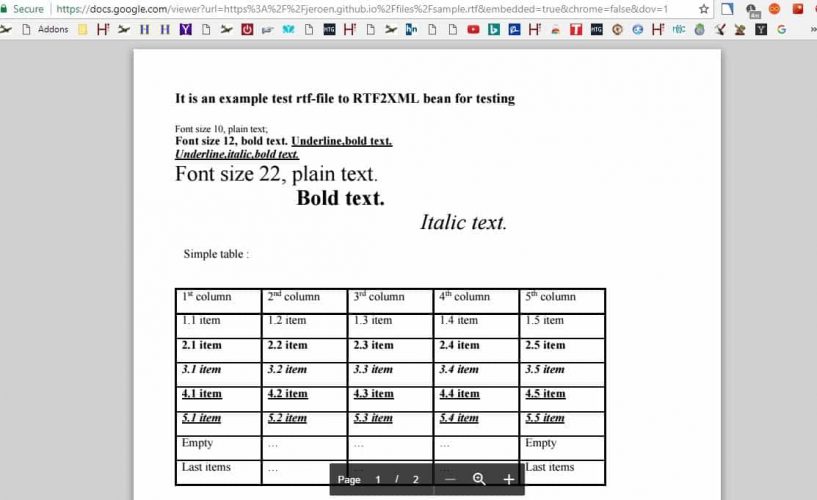
So you can RTF documents without any additional software. Open the RTF documents in Google Drive to edit them. Or open the linked Rich Text Format documents in browser tabs with Docs Online Viewer.
You can also open linked RTF files on website pages or search engines in Chrome with Docs Online Viewer.
This extension supports Rich Text Format so that you can open online RTF documents within Chrome.